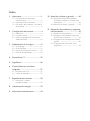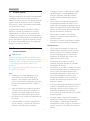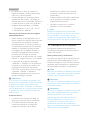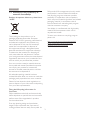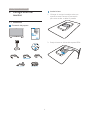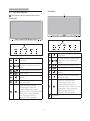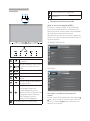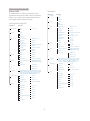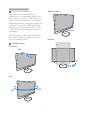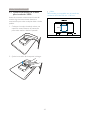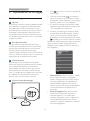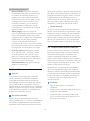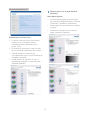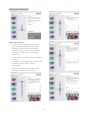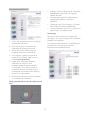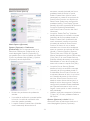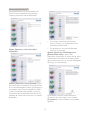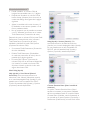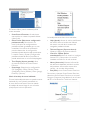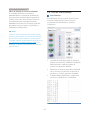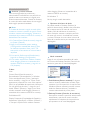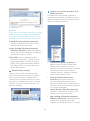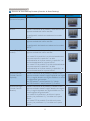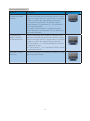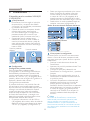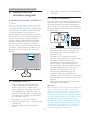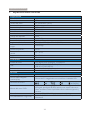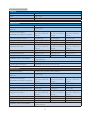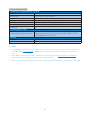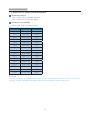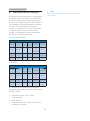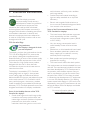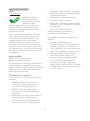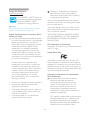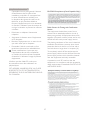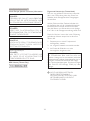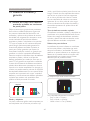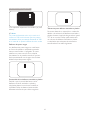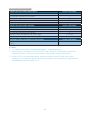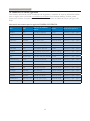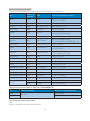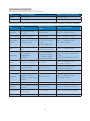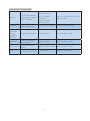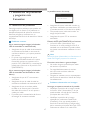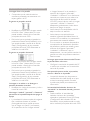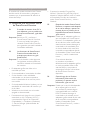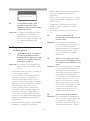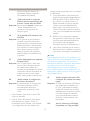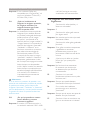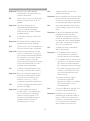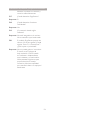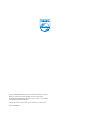Philips 241P4QPYKEB/00 Manual de usuario
- Categoría
- Televisores
- Tipo
- Manual de usuario
Este manual también es adecuado para

www.philips.com/welcome
241P4
SPA Manual de usuario 1
Atención al cliente y garantía 40
Resolución de problemas y
preguntas más frecuentes 47

Índice
1. Importante .............................................1
1.1 Precauciones de seguridad y
mantenimiento ...............................................1
1.2 Descripción de los símbolos ..................2
1.3 Eliminación del producto y el material
de embalaje ......................................................3
&RQÀJXUDFLyQGHOPRQLWRU ................4
2.1 Instalación ..........................................................4
2.2 Uso del monitor ............................................6
2.3 Quitar ensamblado de la base para
instalación VESA ..........................................10
2SWLPL]DFLyQGHODLPDJHQ ...............11
3.1 SmartImage ...................................................11
3.2 SmartContrast .............................................12
3.3 Philips SmartControl Premium ..........12
3.4 Guía de SmartDesktop ..........................20
4. PowerSensor™ ..................................25
(UJR6HQVRU ..........................................26
&iPDUD:HEFRQPLFUyIRQR
LQWHJUDGD ...............................................27
6.1 Requisitos de su PC .................................27
6.2 Utilizar el dispositivo ................................27
(VSHFLÀFDFLRQHVWpFQLFDV ..................28
7.1 Resolución y modos
predeterminados ........................................32
$GPLQLVWUDFLyQHQHUJtD .....................33
,QIRUPDFLyQDGPLQLVWUDWLYD ...............34
$WHQFLyQDOFOLHQWH\JDUDQWtD ..........40
10.1 Política de Philips sobre defectos
asociados a píxeles en monitores de
panel plano ....................................................40
10.2 Atención al cliente y garantía ..............43
5HVROXFLyQGHSUREOHPDV\SUHJXQWDV
PiVIUHFXHQWHV ....................................47
11.1 Resolución de problemas ......................47
11.2 Preguntas más frecuentes acerca de
SmartControl Premium .........................49
11.3 Preguntas más frecuentes de carácter
general .............................................................50
11.4 Preguntas más frecuentes sobre
ErgoSensor ....................................................52

1
1
. Importante
1. Importante
Esta guía electrónica del usuario está destinada
a cualquier persona que utilice el monitor
Philips. Tómese su tiempo y lea este manual de
usuario antes de utilizar el monitor. Contiene
información y notas importantes relacionadas
con el uso del monitor.
La garantía de Philips se considerará válida
siempre y cuando el producto se manipule
debidamente y conforme al uso previsto, se
respeten sus instrucciones de funcionamiento y
se presente la factura original o el ticket de caja,
HQORVTXHGHEHUiQÀJXUDUODIHFKDGHFRPSUD
el nombre del establecimiento, el modelo del
equipo y su número de serie.
1.1 3UHFDXFLRQHVGHVHJXULGDG\
mantenimiento
$GYHUWHQFLDV
El uso de controles, ajustes o procedimientos
distintos a los descritos en esta documentación
puede dar lugar a riesgos de descarga eléctrica
y otros peligros de carácter eléctrico y/o
mecánico.
Lea y siga estas instrucciones al conectar y usar
el monitor informático:
Uso
Mantenga el monitor alejado de la luz
solar directa, de luces brillantes muy
intensas y de cualquier otra fuente de
calor. La exposición prolongada a este tipo
de entorno, puede decolorar y dañar el
monitor.
Aleje los objetos que pudieran penetrar
a través de los orificios de ventilación o
impedir la correcta refrigeración de los
componentes electrónicos del monitor.
No obstruya los orificios de ventilación de
la carcasa.
Cuando instale el monitor, asegúrese de
que el conector y la toma de suministro
eléctrico sean fácilmente accesibles.
Si apaga el monitor y desconecta el cable
de alimentación o el del adaptador DC,
espere 6 segundos antes de conectar
el cable correspondiente para volver a
utilizarlo.
Utilice siempre el cable de alimentación
homologado facilitado por Philips. Si no
dispone de él, póngase en contacto con su
centro de asistencia local (Consulte con el
Centro de información al consumidor del
Servicio de atención al cliente).
No someta el monitor a vibraciones
intensas ni impactos fuertes durante su
funcionamiento.
Evite que el monitor sufra golpes o caídas
durante su funcionamiento o transporte.
Mantenimiento
Con objeto de proteger el monitor de
posibles daños, no ejerza excesiva fuerza
sobre el panel LCD. Cuando traslade el
monitor, sosténgalo por la carcasa para
levantarlo; no coloque las manos o los
dedos sobre el panel LCD.
Desconecte el monitor si no tiene
intención de usarlo durante un periodo
prolongado de tiempo.
Desconecte el monitor si necesita limpiarlo;
use un paño ligeramente humedecido para
llevar a cabo la limpieza. Puede limpiar
la pantalla empleando un paño seco con
el monitor apagado. No utilice nunca
disolventes orgánicos (como alcohol), ni
líquidos que contengan amoniaco para
limpiar el monitor.
A fin de evitar riesgos de descarga eléctrica
o daños irreparables en el monitor, no lo
exponga al polvo, la lluvia, el agua o los
ambientes excesivamente húmedos.
Si el monitor se moja, séquelo con un paño
lo antes posible.
Si penetra agua o alguna otra sustancia
líquida en el interior del monitor, apáguelo
de inmediato y desconecte el cable de
alimentación. Limpie el agua o la sustancia y
envíe el monitor a un centro de asistencia
técnica.

2
1
. Importante
No almacene ni utilice el monitor en
lugares sometidos a niveles excesivos de
calor, frío o luz solar directa.
Si desea disfrutar sin limitaciones de las
prestaciones del monitor y prolongar su
vida útil tanto como sea posible, utilícelo en
un entorno que se ajuste a los siguientes
márgenes de temperatura y humedad:
Temperatura: 0 - 40 °C (32 - 95 °F)
Humedad:
20 - 80% HR
,QIRUPDFLyQLPSRUWDQWHVREUHODVLPiJHQHV
TXHPDGDVIDQWDVPDV
Activ
e siempre un salvapantallas móvil si
deja el monitor sin atención. Active siempre
una aplicación que actualice la pantalla
periódicamente si el monitor se destina a
la presentación permanente de contenido
estático. La visualización ininterrumpida
de imágenes fijas o estáticas durante un
período prolongado de tiempo puede
provocar que la imagen se “queme”,
provocando así la aparición de una “imagen
residual” o “imagen fantasma” en la pantalla.
La aparición de imágenes “quemadas”,
“residuales” o “fantasma” es un fenómeno
conocido en el entorno que rodea a las
tecnologías de fabricación de paneles
LCD. En la mayoría de los casos, la imagen
“quemada”, “residual” o “fantasma”
desaparece gradualmente al cabo de un
tiempo tras apagar el equipo.
$GYHUWHQFLD
Si no se activa un protector de pantalla o una
aplicación de actualización periódica de pantalla,
es posible que existan graves síntomas de
imágenes “quemadas”, “residuales” o “fantasmas”
que no desaparecerán y no será posible resolver.
La garantía no cubre los problemas descritos
anteriormente.
$VLVWHQFLDWpFQLFD
La cubier
ta de la carcasa sólo debe ser
abierta por personal técnico cualificado.
Si necesita cualquier documento por
motivos de reparación o integración,
póngase en contacto con el centro
de atención al cliente local. (Consulte
el capítulo “Centro de información al
consumidor”).
Si desea obtener información relacionada
con el transporte, consulte la sección
“Especificaciones técnicas”.
No deje el monitor en un vehículo
expuesto a la luz solar directa.
Nota
Póngase en contacto con un técnico del
servicio de asistencia si el monitor no funciona
con normalidad o no está seguro de qué
medidas tomar después de haber seguido las
LQVWUXFFLRQHVGHXVRTXHÀJXUDQHQHVWHPDQXDO
1.2 'HVFULSFLyQGHORVVtPERORV
Las siguientes subsecciones describen las
convenciones aplicadas a este documento en
materia de símbolos.
1RWDVSUHFDXFLRQHV\DGYHUWHQFLDV
Es posible que algunos de los párrafos de esta
guía aparezcan acompañados de un icono e
impresos en negr
ita o cursiva. Dichos párrafos
contienen notas, precauciones y advertencias.
6XVVLJQLÀFDGRVVHH[SOLFDQDFRQWLQXDFLyQ
Nota
Este icono se emplea para destacar información
importante y sugerencias que pueden ayudarle
a utilizar mejor su sistema informático.
3UHFDXFLyQ
Este icono se emplea para destacar información
que permite evitar posibles daños al hardware
o pérdidas de datos.
$GYHUWHQFLD
Este icono se emplea para destacar información
acerca de la posibilidad de que se produzcan
lesiones personales y cómo evitarlas.
Algunas advertencias pueden aparecer en
formatos diferentes o no contar con la
compañía de un icono. En tales casos, la
SUHVHQWDFLyQHVSHFtÀFDGHODDGYHUWHQFLD
seguirá las pautas establecidas por la autoridad
administrativa correspondiente.

3
1
. Importante
1.3 (OLPLQDFLyQGHOSURGXFWR\HO
PDWHULDOGHHPEDODMH
5HVLGXRVGHDSDUDWRVHOpFWULFRV\HOHFWUyQLFRV
- WEEE
This marking on the product or on its
packaging illustrates that, under European
Directive 2012/19/EU governing used electrical
and electronic appliances, this product may
not be disposed of with normal household
waste. You are responsible for disposal of
this equipment through a designated waste
electrical and electronic equipment collection.
To determine the locations for dropping off
such waste electrical and electronic, contact
\RXUORFDOJRYHUQPHQWRIÀFHWKHZDVWHGLVSRVDO
organization that serves your household or the
store at which you purchased the product.
Your new monitor contains materials that can
be recycled and reused. Specialized companies
can recycle your product to increase the
amount of reusable materials and to minimize
the amount to be disposed of.
All redundant packing material has been
omitted. We have done our utmost to make the
packaging easily separable into mono materials.
3OHDVHÀQGRXWDERXWWKHORFDOUHJXODWLRQVRQ
how to dispose of your old monitor and packing
from your sales representative.
7DNLQJEDFN5HF\FOLQJ,QIRUPDWLRQIRU
&XVWRPHUV
Philips establishes technically and economically
viable objectives to optimize the environmental
performance of the organization's product,
service and activities.
From the planning, design and production
stages, Philips emphasizes the important of
making products that can easily be recycled. At
Philips, end-of-life management primarily entails
participation in national take-back initiatives
and recycling programs whenever possible,
preferably in cooperation with competitors,
which recycle all materials (products and related
packaging material) in accordance with all
Environmental Laws and taking back program
with the contractor company.
Your display is manufactured with high quality
materials and components which can be
recycled and reused.
To learn more about our recycling program
please visit
http://www.philips.com/sites/philipsglobal/
about/sustainability/ourenvironment/
productrecyclingservices.page

4
&RQÀJXUDFLyQGHOPRQLWRU
2. &RQILJXUDFLyQGHO
monitor
2.1 ,QVWDODFLyQ
&RQWHQLGRGHOSDTXHWH
241P4
VGA (optional) DVI (optional)
USB (optional)
VGA (opcional)DVI (opcional)
USB (opcional)
,QVWDODUODEDVH
1. Coloque el monitor bocabajo sobre una
VXSHUÀFLHVXDYH([WUHPHODSUHFDXFLyQ
para evitar arañar o dañar la pantalla.
2. Encaje la base en el área del soporte VESA.

5
&RQÀJXUDFLyQGHOPRQLWRU
&RQH[LyQDXQHTXLSR
241P4QPYK
1
2
356
7
10
4
USB
8
9
2
3
4
6
241P4QPY/241P4QRY
1
2
356
7
10
4
USB
8
9
2
3
4
6
1
Cierre antirrobo Kensington
2
Entrada VGA
3
Entrada DVI
4
DisplayPort
5
Entrada de audio
6
Entrada de alimentación de CA
7
Conmutador de consumo nulo
8
USB descendente
9
USB ascendente
10
Conector para auriculares
&RQH[LyQDXQ3&
1. &RQHFWHÀUPHPHQWHHOFDEOHGH
alimentación a la parte posterior del
monitor.
2. Apague el PC y desconecte el cable de
alimentación.
3. Conecte el cable de señal del monitor
al conector de vídeo situado en la parte
posterior del PC.
4. Conecte los cables de alimentación del
PC y el monitor a una toma de suministro
eléctrico cercana.
5. Encienda el PC y el monitor. Si se muestra
DOJXQDLPDJHQODLQVWDODFLyQKDÀQDOL]DGR

6
&RQÀJXUDFLyQGHOPRQLWRU
2.2 8VRGHOPRQLWRU
'HVFULSFLyQGHORVERWRQHVGHFRQWURO
241P4QPY:
7
6
25
4
3
1
Permite ENCENDER y APAGAR
el monitor.
Permite acceder al menú OSD.
&RQÀUPHHODMXVWHGHOPHQ~
OSD.
Permite ajustar el menú OSD.
PowerSensor
Permite ajustar el volumen del
altavoz.
Permite volver al nivel anterior
del menú OSD.
Teclas de acceso directo
SmartImage. Existen seis
modos disponibles para su
VHOHFFLyQ2IÀFH2ÀFLQD3KRWR
(Fotografía), Movie (Película),
Game (Juego), Economy
(Ahorro), Off (Apagado).
241P4QRY:
8
7
6
25
4
3
1
Permite ENCENDER y APAGAR
el monitor.
Permite acceder al menú OSD.
&RQÀUPHHODMXVWHGHOPHQ~
OSD.
Permite ajustar el menú OSD.
ErgoSensor.
Permite ajustar el volumen del
altavoz.
Permite volver al nivel anterior
del menú OSD.
Teclas de acceso directo
SmartImage. Existen seis
modos disponibles para su
VHOHFFLyQ2IÀFH2ÀFLQD3KRWR
(Fotografía), Movie (Película),
Game (Juego), Economy
(Ahorro), Off (Apagado).
8
ErgoSensor.

7
&RQÀJXUDFLyQGHOPRQLWRU
241P4QPYK:
8
9
10
7
6
25
4
3
1
Permite ENCENDER y APAGAR
el monitor.
Permite acceder al menú OSD.
&RQÀUPHHODMXVWHGHOPHQ~
OSD.
Permite ajustar el menú OSD.
PowerSensor
Permite ajustar el volumen del
altavoz.
Permite volver al nivel anterior
del menú OSD.
Teclas de acceso directo
SmartImage. Existen seis
modos disponibles para su
VHOHFFLyQ2IÀFH2ÀFLQD3KRWR
(Fotografía), Movie (Película),
Game (Juego), Economy
(Ahorro), Off (Apagado).
8
Luz de actividad de la cámara Web
9
Cámara Web de 2.0 megapíxeles
10
Micrófono
'HVFULSFLyQGHOPHQ~HQSDQWDOOD
¢4XpHVHOPHQ~HQSDQWDOOD26'"
El menú en pantalla (OSD) es una prestación
con la que cuentan todos los monitores LCD
Philips.
Permite al usuario ajustar las propiedades
de la pantalla o seleccionar funciones
GLUHFWDPHQWHDWUDYpVGHXQDYHQWDQDJUiÀFDGH
control. Un menú en pantalla interactivo tiene el
siguiente aspecto:
241P4QPY/241P4QPYK:
3
LFWXUH
$
X
GL
R
,
Q
S
XW
2
II
2Q
3RZHU6HQVRU
&
RORU
2Q
241P4QRY:
3
LFWXUH
$
XGL
R
,
Q
S
XW
2
I
I
2Q
&R
O
R
U
2Q
8VREiVLFR\VHQFLOORGHORVERWRQHVGH
FRQWURO
En este menú OSD, puede pulsar los botones
del marco frontal del monitor para mover el
cursor y el botón AceptarSDUDFRQÀUPDUXQD
selección o el cambio.

8
&RQÀJXUDFLyQGHOPRQLWRU
(OPHQ~26'
A continuación se incluye un esquema que
representa la estructura del menú en pantalla.
Úselo como referencia cuando desee llevar a
cabo algún ajuste posteriormente.
241P4QPY/241P4QPYK:
Main menu Sub menu
Picture
OSD Settings
Setup
Language
Color
Audio
Audio In DisplayPort
Input
PowerSensor
On
Off
0, 1, 2, 3, 4
Picture Format
Brightness
Contrast
Horizontal
Vertical
Transparency
OSD Time Out
Auto
V.Position
Phase
Clock
Resolution Notification
Reset
Information
English, Deutsch, Español, ǼȜȜȘȞȚțȒFrançais, Italiano,
Maryar, Nederlands, Português, Português do Brazil,
Polski , Ɋɭɫɫɤɢɣ, Svenska, Suomi, Türkçe, Čeština,
ɍɤɪɚʀɧɫɶɤɚ࿒፩ၭĭġߨ儊፩ၭĭᰛᵢ䃔ĭ
Color Temperature
sRGB
User Define
VGA
DVI
DisplayPort
SmartResponse
SmartContrast
Gamma
OverScan
Pixel Orbiting
H.Position
Power LED
Wide Screen, 4:3
0~100
0~100
0~100
0~100
Off, 1, 2, 3, 4
5s, 10s, 20s, 30s, 60s
On, Off
Yes, No
0~100
0~100
0~100
5000K, 6500K, 7500K,
8200K, 9300K, 11500K
Red: 0~100
Green: 0~100
Blue: 0~100
Off, Fast, Faster, Fastest
Off, On
1.8, 2.0, 2.2, 2.4, 2.6
Off, On
Off, On
0~100
0, 1, 2, 3, 4
0~100
On, Off
Volume
Audio Source
Mute
DPS
On, Off
241P4QRY:
Main menu Sub menu
Picture
Color
Audio
Input
ErgoSensor
On
Off
Demo
Picture Format
Brightness
Contrast
Color Temperature
sRGB
User Define
VGA
DVI
DisplayPort
SmartResponse
SmartContrast
Gamma
OverScan
DPS
Pixel Orbiting
Wide Screen, 4:3
0~100
0~100
5000K, 6500K, 7500K,
8200K, 9300K, 11500K
Red: 0~100
Green: 0~100
Blue: 0~100
Off, Fast, Faster, Fastest
Off, On
1.8, 2.0, 2.2, 2.4, 2.6
Off, On
On, Off
Off, On
OSD Settings
Setup
Language
Horizontal
Vertical
Transparency
OSD Time Out
Auto
V.Position
Phase
Clock
Resolution Notification
Reset
Information
English, Deutsch, Español, Ελληνική, Français, Italiano,
Maryar, Nederlands, Português, Português do Brazil,
Polski , Русский, Svenska, Suomi, Türkçe, Čeština,
Українська, ㆶ։ѣᮽ㑷儊ѣᮽᰛᵢ䃔
H.Position
Power LED
0~100
0~100
Off, 1, 2, 3, 4
5s, 10s, 20s, 30s, 60s
On, Off
Yes, No
0~100
0~100
0~100
0~100
0, 1, 2, 3, 4
Audio In DisplayPort
0~100
On, Off
Volume
Audio Source
Mute

9
&RQÀJXUDFLyQGHOPRQLWRU
Aviso sobre la resolución
Este monitor ha sido diseñado para
proporcionar un rendimiento óptimo a su
resolución nativa (1920 x 1080 a 60 Hz). Si
el monitor se enciende con una resolución
diferente, aparecerá el siguiente mensaje en
la pantalla: “Use 1920 x 1080 at 60 Hz for
best results” (Use una resolución de 1920
x 1080 a 60 Hz para obtener los mejores
resultados).
Este mensaje se puede desactivar a través
GHODVHFFLyQ6HWXS&RQÀJXUDFLyQGHO
menú en pantalla (OSD).
)XQFLRQHVItVLFDV
,QFOLQDFLyQ
20
-5
Giro
+65
-65
$MXVWHGHDOWXUD
130mm
5RWDFLyQ
90
0

10
&RQÀJXUDFLyQGHOPRQLWRU
2.3 4XLWDUHQVDPEODGRGHODEDVH
SDUDLQVWDODFLyQ9(6$
Antes de comenzar a desmontar la base del
monitor, siga las instrucciones descritas a
continuación para evitar cualquier daño o lesión
posible.
1. Coloque el monitor bocabajo sobre una
VXSHUÀFLHVXDYH([WUHPHODSUHFDXFLyQ
para evitar arañar o dañar la pantalla.
2. Quite los tornillos de la tapa de la bisagra.
Nota
Este monitor es compatible con la interfaz de
instalación VESA de 100 mm x 100 mm.
100mm
100mm

11
3
. Optimización de la imagen
3. 2SWLPL]DFLyQGHODLPDJHQ
3.1 6PDUW,PDJH
¢4XpHV"
SmartImage suministra valores predeterminados
que optimizan la imagen para diferentes tipos
de contenidos y ajusta el contraste, el color y
la nitidez de forma dinámica en tiempo real. La
tecnología SmartImage de Philips optimiza el
comportamiento del monitor, tanto durante el
uso de aplicaciones de texto como al reproducir
imágenes o vídeos.
¢3RUTXpORQHFHVLWR"
Porque siempre es deseable disfrutar de un
monitor que reproduzca de forma optimizada
los tipos de contenido de uso más frecuente.
De este modo, el software SmartImage
PRGLÀFDGLQiPLFDPHQWHHOEULOORHOFRQWUDVWHHO
color y la nitidez en tiempo real para mejorar la
experiencia de visualización del monitor.
¢&yPRIXQFLRQD"
SmartImage es una avanzada tecnología de
Philips que analiza el contenido que se visualiza
en su pantalla. Basándose en un escenario
seleccionado por usted, SmartImage mejora
dinámicamente el contraste, la saturación de
color y la nitidez de las imágenes para optimizar
el contenido en reproducción, todo ello en
tiempo real y con sólo pulsar un botón.
¢&yPRVHDFWLYD6PDUW,PDJH"
1. Pulse para abrir el menú en pantalla de
SmartImage.
2. Continúe presionando
para alternar
HQWUHODVRSFLRQHV2IÀFH2ÀFLQD3KRWR
(Fotografía), Movie (Película), Game (Juego),
Economy (Ahorro) y Off (Apagado).
3. El menú SmartImage permanecerá visible
durante 5 segundos; también puede pulsar
´2.µ$FHSWDUSDUDFRQÀUPDU
4. Al activar SmartImage, el esquema sRGB
se deshabilita automáticamente. Si desea
volver a usar el esquema sRGB, deberá
deshabilitar SmartImage pulsando el botón
situado en el marco frontal del monitor.
Existen seis modos disponibles para su selección:
2IÀFH2ÀFLQD3KRWR)RWRJUDItD0RYLH
(Película), Game (Juego), Economy (Ahorro) y
Off (Apagado).
3K
RW
R
0
RY
L
H
*D
P
H
(FRQRP
\
2II
2
IIL
FH
6PDUW,PDJH
2IILFH2ILFLQD Mejora el texto y suaviza
el brillo para aumentar la legibilidad y
reducir la fatiga visual. Este modo mejora
de manera significativa la legibilidad y la
productividad al trabajar con hojas de
cálculo, archivos PDF, artículos digitalizados
u otras aplicaciones ofimáticas de uso
frecuente.
3KRWR)RWRJUDItDEste perfil combina
mejoras de la saturación del color, el
contraste dinámico y la nitidez para
visualizar fotografías y otras imágenes con
una claridad extraordinaria en colores
intensos, sin generar artefactos y evitando
los colores apagados.

12
3
. Optimización de la imagen
0RYLH3HOtFXOD
Este modo acentúa la
luminosidad e intensifica la saturación de
los colores, el contraste dinámico y la
nitidez para mostrar todos los detalles
de las áreas oscuras de un vídeo y evitar
el desgaste del color en las áreas más
brillantes, ajustando a su vez dinámica
y naturalmente los diferentes valores
para lograr una visualización de vídeo de
máxima calidad.
*DPH-XHJR
Activa el circuito de
máximo rendimiento para obtener el mejor
tiempo de respuesta, reducir los bordes
irregulares de los objetos que se desplazan
rápidamente a través de la pantalla y
mejorar la relación de contraste en
condiciones de mucha y poca luminosidad.
Este perfil proporciona la mejor experiencia
de juego para los aficionados a los juego.
(FRQRP\$KRUUREste perfil controla
los niveles de brillo y contraste y ajusta
la retroiluminación con precisión para
generar un entorno óptimo destinado a
aplicaciones ofimáticas de uso frecuente y
reducir el consumo de energía.
2II'HVDFWLYDGREsta opción permite
desactivar SmartImage.
3.2 SmartContrast
¢4XpHV"
Es una exclusiva tecnología que analiza de
manera dinámica el contenido visualizado
y optimiza automáticamente la relación de
contraste del monitor para lograr una calidad
visual y disfrute de la visualización máximos,
LQWHQVLÀFDQGRODUHWURLOXPLQDFLyQFRQREMHWRGH
obtener imágenes más claras, limpias y brillantes
o atenuándola para facilitar la visualización de
imágenes sobre fondos oscuros.
¢3RUTXpORQHFHVLWR"
Porque siempre es deseable disfrutar de la
mejor claridad visual y la máxima comodidad de
visualización, independientemente del tipo de
contenido. SmartContrast controla de manera
dinámica el contraste y ajusta la retroiluminación
para dotar de claridad, limpieza y brillantez a las
imágenes asociadas a juegos o vídeos y mejorar
la legibilidad del texto, elemento común al
UHDOL]DUWDUHDVGHRÀFLQD$OUHGXFLUHOFRQVXPR
de energía del monitor, usted reduce el gasto
energético y prolonga la vida útil del mismo.
¢&yPRIXQFLRQD"
Al activar SmartContrast, la función analiza en
tiempo real el contenido en reproducción para
ajustar los colores y controlar la intensidad de
la retroiluminación. El resultado es una mejora
dinámica del contraste que le permitirá disfrutar
de una gran experiencia en sus momentos de
ocio, al visualizar vídeos o divertirse con juegos.
3.3 3KLOLSV6PDUW&RQWURO3UHPLXP
El nuevo software SmartControl Premium de
Philips permite controlar el monitor mediante
XQDVHQFLOODLQWHUID]JUiÀFDHQSDQWDOOD/RV
ajustes complicados pertenecen al pasado
gracias a este sencillo software, que le ayudará a
ajustar de forma precisa la resolución, calibrar el
FRORUFRQÀJXUDUORVSDUiPHWURVGHUHORM\IDVH
ajustar el punto blanco RGB, etc.
Equipado con un algoritmo principal dotado
de la más avanzada tecnología con objeto de
alcanzar la máxima velocidad de procesamiento
y respuesta, este software basado en atractivos
iconos animados es compatible con Windows
7 y permite mejorar la experiencia con los
monitores Philips.
,QVWDODFLyQ
Siga las instrucciones y complete la
instalación.
Puede iniciar el software después de que la
instalación haya finalizado.
Si desea hacerlo más tarde, puede hacer
clic en el acceso directo del escritorio o la
barra de herramientas.

13
3
. Optimización de la imagen
$VLVWHQWHSDUDHOSULPHULQLFLR
La primera vez que inicie SmartControl
Premium tras la instalación, pasará
automáticamente al Asistente para el
primer inicio.
El asistente le guiará paso a paso a través
de los ajustes de rendimiento del monitor.
También puede ir al menú Plug-in
(Complementos) para iniciar el asistente de
instalación más tarde.
Puede ajustar más opciones sin usar el
asistente de instalación a través del panel
Standard (Estándar).
3ULPHURVSDVRVFRQHOSDQHO6WDQGDUG
(VWiQGDU
0HQ~$GMXVW$MXVWH
El menú Adjust (Ajuste) permite ajustar
los parámetros Brightness (Brillo), Contrast
(Contraste) y Resolution (Resolución).
Puede seguir las instrucciones para realizar
el ajuste.
Cancele los mensajes para el usuario si
desea cancelar la instalación.

14
3
. Optimización de la imagen
0HQ~&RORU&RORU
El menú Color (Color) permite ajustar
los parámetros RGB, Black Level (Nivel
de negro), White Point (Punto blanco),
Display Gamma (Gama de visualización),
Calibration (Calibración), SmartImage y
SmartKolor.
Puede seguir las instrucciones para realizar
el ajuste.
Consulte en la tabla siguiente los elementos
de cada submenú según la opción
seleccionada.
Ejemplo de ajuste del parámetro Color
Calibration (Calibración de color).

15
3
. Optimización de la imagen
1. “Show Me” (Muéstrame) inicia el tutorial
de calibración de color.
2. Start (Inicio): Inicia la secuencia de
calibración de colores de 6 pasos.
3. Quick View (Vista rápida) carga las
imágenes anteriores y posteriores.
4. Para regresar al panel principal de la
sección Color (Color), haga clic en el
botón &DQFHO&DQFHODU.
5. Enable color calibration (Habilitar
calibración de color): El valor
predeterminado de este parámetro
es “Activado”. Si no está marcado, la
calibración de color no tendrá lugar y
se atenuarán los botones Start (Inicio) y
Quick View (Vista rápida).
6. Dispone de información sobre la patente
en la pantalla de calibración.
3ULPHUDSDQWDOODGHOSURFHVRGHFDOLEUDFLyQGH
FRORU
El botón Previous (Anterior) se mantendrá
deshabilitado hasta pasar a la segunda
pantalla de color.
A continuación pasará al objetivo Next
(subsiguiente) (deben cumplirse 6
objetivos)
Finalmente vaya a File (Archivo) > Presets
pane (Panel de valores predefinidos).
Cancel (Cancelar) cierra la IU y regresa a la
página Plug-in (Complementos).
6PDUW,PDJH
3HUPLWHDOXVXDULRFDPELDUODFRQÀJXUDFLyQ
SDUDORJUDUXQDPHMRUFRQÀJXUDFLyQGHSDQWDOOD
basada en el contenido.
Las opciones SmartContrast y SmartResponse
VHKDELOLWDUiQVLVHFRQÀJXUDODVHFFLyQ
Entertainment (Entretenimiento).

16
3
. Optimización de la imagen
0HQ~(FR3RZHU$KRUUR
0HQ~2SWLRQV2SFLRQHV
2SWLRQV2SFLRQHV!3UHIHUHQFHV
3UHIHUHQFLDVSólo se encontrará activo al
seleccionar Preferences (Preferencias) en el
menú desplegable Options (Opciones). En
una pantalla que no sea compatible con DDC/
CI, sólo las pestañas Help (Ayuda) y Options
(Opciones) estarán disponibles.
Muestra los parámetros de preferencia
actuales.
Una casilla de verificación marcada habilita
la función. La casilla de verificación sólo
tiene dos estados asociados.
La opción Enable Context Menu (Habilitar
menú contextual) del escritorio se
encuentra marcada (activada) de forma
predeterminada. Al activar la opción
Enable Context Menu (Activar menú
contextual) se muestran las opciones de
SmartControl Premium en relación con
Select Preset (Seleccionar configuración
predeterminada) y Tune Display (Ajustar
pantalla) del menú contextual del escritorio.
La opción Disabled (Deshabilitado)
quita SmartControl Premium del menú
contextual.
La opción “Enable Task Tray” (Habilitar
bandeja de tareas) se encuentra marcada
(activada) de forma predeterminada. La
Enable Context Menu (habilitación del
menú contextual) muestra el menú de
la bandeja de tareas de SmartControl
Premium. Al hacer clic con el botón
secundario en el icono de la bandeja de
tareas, se muestran las opciones de Help
(Ayuda) y Technical Support (Soporte
Técnico) del menú. Check for Upgrade
(Buscar actualizaciones), About (Acerca de)
y Exit (Salir). Si el menú Enable task tray
(Habilitar bandeja de tareas) se encuentra
deshabilitado, el icono de la bandeja de
tareas sólo muestra la opción Exit (Salir).
La opción Run at Startup (Ejecutar
durante el inicio) se encuentra marcada
(activada) de forma predeterminada. Si
se deshabilita, SmartControl Premium no
se ejecutará durante el inicio ni se incluirá
en la bandeja de tareas. La única forma
de iniciar SmartControl Premium será
desde el acceso directo del escritorio o
desde el archivo de programa. Cualquier
configuración predeterminada establecida
para ejecutarse durante el inicio no se
cargará si esta opción no está marcada (es
decir, habilitada).
Habilitar modo de transparencia (Windows
7, Vista y XP). El valor predeterminado es
0% Opaco.
2SWLRQV2SFLRQHV!$XGLRSólo se
encontrará activo al seleccionar Audio en el
menú desplegable Options (Opciones).

17
3
. Optimización de la imagen
En una pantalla que no sea compatible con
DDC/CI, sólo las pestañas Help (Ayuda) y
Options (Opciones) estarán disponibles.
2SWLRQ2SFLRQHV!$XWR3LYRW*LUR
DXWRPiWLFR
2SWLRQV2SFLRQHV!,QSXW(QWUDGDSólo se
encontrará activo al seleccionar Input (Entrada)
en el menú desplegable Options (Opciones). En
una pantalla que no sea compatible con DDC/
CI, sólo las pestañas Help (Ayuda) y Options
(Opciones) estarán disponibles. El resto de las
pestañas de SmartControl Premium no estarán
disponibles.
Se muestra el panel de instrucciones
Source (Fuente) y la configuración de la
fuente de entrada actual.
En pantallas con una sola entrada, este
panel no se mostrará.
2SWLRQV2SFLRQHV!7KHIW'HWHUUHQFH
3UHYHQFLyQGHURERel panel Theft
Deterrence (Prevención de robo) sólo se activa
al seleccionar Theft Deterrence Mode (Modo
de prevención de robo) en el menú desplegable
de Plug-in (Complementos).
Para habilitar la función Theft Deterrence
(Prevención de robo), haga clic en el botón
2Q$FWLYDU, lo cual le conducirá a la pantalla
siguiente:

18
3
. Optimización de la imagen
Puede introducir un número PIN de
longitud comprendida entre 4 y 9 dígitos.
Después de introducir el número PIN, el
botón Accept (Aceptar) lleva al usuario al
cuadro de diálogo emergente de la página
siguiente.
Ajuste la cantidad mínima de minutos a 5.
El deslizador se encuentra ajustado a 5 de
forma predeterminada.
No es necesario que la pantalla se conecte
a un PC diferente para entrar en el modo
Theft Deterrence (Prevención de robo).
Después de crear un número PIN, el panel Theft
Deterrence (Prevención de robo) mostrará
Theft Deterrence (Prevención de robo)
habilitada y habilitará el botón PIN Options
(Opciones de número PIN):
Se mostrará Theft Deterrence (Prevención
de robo habilitada).
Disable Theft Deterrence (Deshabilitar
el modo de prevención de robo) abre la
pantalla de la página siguiente.
El botón PIN Options (Opciones de
número PIN) sólo se encontrará disponible
si el usuario ha creado un número PIN.
Al pulsar el botón, se abrirá el sitio web
seguro de número PIN.
0HQ~+HOS$\XGD
+HOS$\XGD!8VHU0DQXDO0DQXDO
GHXVXDULRSólo se encontrará activo al
seleccionar User Manual (Manual de usuario)
en el menú desplegable Help (Ayuda). En una
pantalla que no sea compatible con DDC/
CI, sólo las pestañas Help (Ayuda) y Options
(Opciones) estarán disponibles.
+HOS$\XGD!9HUVLRQ9HUVLyQSólo
se encontrará activo al seleccionar Version
(Versión) en el menú desplegable Help (Ayuda).
En una pantalla que no sea compatible con
DDC/CI, sólo las pestañas Help (Ayuda) y
Options (Opciones) estarán disponibles.
&RQWH[W6HQVLWLYH0HQX0HQ~VHQVLEOHDO
FRQWH[WR
La opción Context Sensitive Menu (Menú
sensible al contexto) se encuentra habilitada
de forma predeterminada. Si la opción Enable
Context Menu (Habilitar menú contextual) se
ha marcado en el panel Options (Opciones) >
Preferences (Preferencias), el menú será visible.

19
3
. Optimización de la imagen
El Context Menu (menú contextual) tiene
cuatro entradas:
6PDUW&RQWURO3UHPLXP
Al seleccionar
esta opción, se muestra la pantalla About
(Acerca de).
6HOHFW3UHVHW6HOHFFLRQDUFRQILJXUDFLyQ
SUHGHWHUPLQDGDPermite abrir un
menú jerárquico de configuraciones
predeterminadas guardadas para su uso
inmediato. Una marca de verificación
permite determinar la configuración
predeterminada seleccionada actualmente.
La opción Factory Preset (Configuración
predeterminada de fábrica) también se
puede seleccionar en el menú desplegable.
7XQH'LVSOD\$MXVWDUSDQWDOODAbre
el panel de control de SmartControl
Premium.
6PDUW,PDJHSeleccione la configuración:
Off (Apagado), Office (Oficina), Photo
(Fotografía), Movie (Película), Game (Juego),
Economy (Ahorro).
0HQ~GHEDQGHMDGHWDUHDVKDELOLWDGR
El menú de bandeja de tareas se puede mostrar
haciendo clic con el botón secundario en
el icono de SmartControl Premium desde
la bandeja de tareas. Haga clic con el botón
principal para iniciar la aplicación.
La bandeja de tareas tiene cinco entradas:
+HOS$\XGDAcceso al archivo del Manual
de usuario. Abre el archivo del Manual
de usuario a través de la ventana del
navegador predeterminado.
7HFKQLFDO6XSSRUW6RSRUWHWpFQLFR
Muestra la página de soporte técnico.
&KHFNIRU8SGDWH%XVFDU
DFWXDOL]DFLRQHVLleva al usuario a la página
Acceso PDI y comprueba si la versión
instalada coincide con la más reciente.
$ERXW$FHUFDGHMuestra información
de referencia detallada, incluida la versión
del producto, información acerca de la
versión y el nombre del producto.
([LW6DOLUcierra SmartControl Premium.
Para volver a ejecutar SmartControl Premium,
seleccione SmartControl Premium en el menú
Program (Programa), haga doble clic en el icono
del PC en el escritorio o reinicie el sistema.

20
3
. Optimización de la imagen
0HQ~GHEDQGHMDGHWDUHDVGHVKDELOLWDGR
Si la bandeja de tareas se encuentra
deshabilitada en la carpeta de preferencias,
sólo se encontrará disponible la opción Exit
(SALIR). Para quitar SmartControl Premium
completamente de la bandeja de tareas,
deshabilite la opción Run at Startup (Ejecutar
durante el inicio) en Options (Opciones) >
Preferences (Preferencias).
Nota
Todas las ilustraciones de esta sección poseen
VyORÀQHVUHIHUHQFLDOHV/DYHUVLyQGHOVRIWZDUH
SmartControl podría cambiar sin aviso previo.
&RQVXOWHVLHPSUHHOVLWLR:HERÀFLDOGH3RUWUDLW
www.portrait.com/dtune/phl/enu/index para
descargar la versión más reciente del software
SmartControl.
3.4 *XtDGH6PDUW'HVNWRS
SmartDesktop
SmartDesktop forma parte de SmartControl
Premium. Instale SmartControl Premium
y seleccione SmartDesktop en Options
(Opciones).
La casilla de verificación Align to partition
(Alinear en partición) habilitará la alineación
automática de la ventana cuando se
arrastre a la partición definida.
Seleccione la partición que desee haciendo
clic en el icono. La partición se aplicará al
escritorio y el icono aparecerá resaltado.
El botón Identify (Identificar) proporciona
una forma rápida de ver la cuadrícula.

21
3
. Optimización de la imagen
$UUDVWUDU\FRORFDUYHQWDQDV
8QDYH]FRQÀJXUDGDVODVSDUWLFLRQHV\
seleccionada la casilla Alinear con partición, se
puede arrastrar una ventana a la región para
alinearla automáticamente. Cuando la ventana y
el cursor del ratón estén dentro de una región,
dicha región aparecerá resaltada.
Nota
Si la salida de línea de la región no está visible
cuando se arrastra la ventana, la opción “Show
windows contents while dragging” (Mostrar el
contenido de la ventana mientras se arrastra) se
deshabilitará. Para habilitar:
1. En Control Panel (Panel de control), haga clic
en System (Sistema).
2. Haga clic en Advanced system settings
&RQÀJXUDFLyQDYDQ]DGDGHOVLVWHPD3DUD
los sistemas operativos Vista y Win7 OS,
esta opción se encuentra en la barra lateral
izquierda.
3. En la sección Performance (Rendimiento),
KDJDFOLFHQ6HWWLQJV&RQÀJXUDFLyQ
4. En el cuadro, active Show window contents
while dragging (Mostrar el contenido de la
ventana mientras se arrastra) y haga clic en
OK (Aceptar).
O bien:
Vista
Control Panel (Panel de control) >
Personalization (Personalización) > Window
Color and Appearance (Color y apariencia
de las ventanas) > haga clic en “Open Classic
appearance properties for more color options”
(Abrir las propiedades de apariencia clásica para
ver más opciones de color) > haga clic en el
botón “Effects” (Efectos) > haga clic en Show
window contents while dragging (Mostrar el
contenido de la ventana mientras se arrastra).
En Windows XP:
Display Properties (Propiedades de Pantalla) >
Appearance (Apariencia) > Effects... (Efectos...)
> marque la opción Show window contents
while dragging (Mostrar el contenido de la
ventana mientras se arrastra).
En Windows 7:
No hay ningún medio alternativo.
2SFLRQHVGHODEDUUDGHWtWXOR
Se puede acceder a Desktop Partition (la
partición de escritorio) desde la barra de título
de la ventana activa. Se trata de una forma
rápida y fácil de administrar el escritorio y
enviar cualquier ventana a cualquier partición
sin tener que recurrir al método de arrastrar
y colocar. Coloque el cursor sobre la barra de
título de la ventana activa para acceder al menú
desplegable.
0HQ~FRQWH[WXDO
Haga clic con el botón secundario del ratón
en el icono de Desktop Partition (Partición de
escritorio) para abrir el menú desplegable.
1. )LQG:LQGRZV%XVFDUYHQWDQDVEn algunos
casos, el usuario puede haber enviado varias
ventanas a la misma partición. La opción Find
Windows (Buscar ventanas) permite mostrar
todas las ventanas abiertas y trasladar la
ventana seleccionada al primer plano.
2. 'HVNWRS3DUWLWLRQ3DUWLFLyQGHHVFULWRULR
Esta opción muestra la partición seleccionada
actualmente y permite al usuario cambiar
rápidamente a cualquiera de las particiones
que aparecen en el menú desplegable.

22
3
. Optimización de la imagen
Nota
Si hay más de una pantalla conectada, el usuario
podrá seleccionar la pantalla correspondiente
a la partición a la que desee cambiar. El icono
resaltado representa la partición activa actual.
3. ,GHQWLI\3DUWLWLRQ,GHQWLÀFDUSDUWLFLyQ
Muestra la cuadrícula de contorno en el
escritorio de la partición actual.
4. $OLJQ2Q$OLJQ2II$FWLYDUDOLQHDFLyQ
'HVDFWLYDUDOLQHDFLyQHabilita/deshabilita la
función de alineación automática mediante el
método de arrastrar y colocar.
5. ([LW6DOLUCierra la Desktop Partition
(Partición de escritorio) y el Display Tune
(Ajuste de pantalla). Para reiniciar, ejecute
Display Tune (Ajuste de pantalla) desde el
menú Start (Inicio) o a través del acceso
directo del escritorio.
0HQ~GHOERWyQSULQFLSDO
Haga clic con el botón principal del ratón
en el icono de Desktop Partition (Partición
de escritorio) para enviar rápidamente la
ventana activa a cualquier partición sin tener
que recurrir al método de arrastrar y colocar.
Al liberar el ratón, la ventana se enviará a la
partición resaltada.
+DJDFOLFFRQHOERWyQVHFXQGDULRHQOD
EDQGHMDGHWDUHDV
La bandeja de tareas también contiene la
mayoría de las funciones admitidas en la barra
de título (excepto el envío automático de una
ventana a cualquier partición).
)LQG:LQGRZV%XVFDUYHQWDQDV: En
algunos casos, el usuario puede haber
enviado varias ventanas a la misma
partición. La opción Find Windows (Buscar
ventanas) permite mostrar todas las
ventanas abiertas y trasladar la ventana
seleccionada al primer plano.
'HVNWRS3DUWLWLRQ3DUWLFLyQGH
HVFULWRULREsta opción muestra la
partición seleccionada actualmente y
permite al usuario cambiar rápidamente a
cualquiera de las particiones que aparecen
en el menú desplegable.
,GHQWLI\3DUWLWLRQ,GHQWLILFDUSDUWLFLyQ
Muestra la cuadrícula de contorno en el
escritorio de la partición actual.
$OLJQ2Q$OLJQ2II$FWLYDUDOLQHDFLyQ
'HVDFWLYDUDOLQHDFLyQHabilita/deshabilita
la función de alineación automática
mediante el método de arrastrar y colocar.

23
3
. Optimización de la imagen
*ORVDULRGH6PDUW'HVNWRS3DUWLWLRQ3DUWLFLyQGH6PDUW'HVNWRS
Nombre 'HVFULSFLyQ ,OXVWUDFLyQ
Full Desktop
(Escritorio completo)
$SOLFDODFRQÀJXUDFLyQDWRGRHOHVFULWRULR
Vertical Calcula la resolución de la pantalla y divide esta en dos
regiones verticales del mismo tamaño.
/DFRQÀJXUDFLyQYHUWLFDOVHPDQWLHQHHQORVPRGRV
90/270.
Horizontal Calcula la resolución de la pantalla y divide esta en dos
regiones verticales del mismo tamaño.
/DFRQÀJXUDFLyQKRUL]RQWDOVHPDQWLHQHHQORVPRGRV
90/270.
Vertical Triple (Triple
vertical)
Calcula la resolución de la pantalla y divide esta en tres
regiones verticales del mismo tamaño.
En el modo 90, la partición 1 se sitúa horizontalmente
en la parte superior, la partición 2 se sitúa
horizontalmente en la parte central y la partición 3 se
sitúa horizontalmente en la parte inferior.
En el modo 270, la partición 3 se sitúa horizontalmente
en la parte superior, la partición 2 se sitúa
horizontalmente en la parte central y la partición 1 se
sitúa horizontalmente en la parte inferior.
Vertical Split Left
(División vertical
izquierda)
Calcula la resolución de la pantalla y la divide en dos
regiones verticales, siendo la región izquierda una región
única y la región derecha una región dividida a su vez en
dos regiones de igual tamaño.
Para 90 Partición 1 arriba Partición 2 y 3 abajo.
Para 270 Partición 1 abajo Partición 2 y 3 arriba.
Vertical Split Right
(División vertical
derecha)
Calcula la resolución de la pantalla y la divide en dos
regiones verticales, siendo la región derecha una región
única y la región izquierda una región dividida a su vez
en dos regiones de igual tamaño.
En el modo 90, la partición 1 se sitúa en la parte
superior y las particiones 2 y 3 se sitúan en la parte
inferior.
En el modo 270, la partición 3 se sitúa en la parte
superior y las particiones 1 y 2 se sitúan en la parte
inferior.

24
3
. Optimización de la imagen
Nombre 'HVFULSFLyQ ,OXVWUDFLyQ
Horizontal Split Top
(División horizontal
superior)
Calcula la resolución de la pantalla y la divide en dos
regiones horizontales de igual tamaño, siendo la región
superior una región única y la región inferior una región
dividida a su vez en dos regiones de igual tamaño.
En el modo 90, la partición 1 se sitúa en la parte
vertical derecha y las particiones 2 y 3 se sitúan en la
parte vertical izquierda.
En el modo 270, la partición 1 se sitúa en la parte
vertical izquierda y las particiones 2 y 3 se sitúan en la
parte vertical derecha.
Horizontal Split
Bottom (División
horizontal inferior)
Calcula la resolución de la pantalla y la divide en dos
regiones horizontales de igual tamaño, siendo la región
superior una región única y la región inferior una región
dividida a su vez en dos regiones de igual tamaño.
Para 90 Partición 1 y 2 a la derecha Partición vertical 3
a la izquierda vertical.
Para 270 Partición 1 y 2 a la izquierda Partición vertical
3 a la derecha vertical.
Even Split (División
uniforme)
Calcula la resolución de la pantalla y la divide en cuatro
regiones de igual tamaño.

25
4. PowerSensor
™
4. PowerSensor™
(Disponible para los modelos 241P4QPY
y 241P4QPYK)
¢&yPRIXQFLRQD"
PowerSensor funciona según el principio
de transmisión y recepción de señales
“infrarrojas” no perjudiciales para detectar
la presencia del usuario.
Cuando el usuario se encuentra situado
enfrente del monitor, este funciona
con normalidad según la configuración
predeterminada que el usuario haya
establecido (brillo, contraste, color, etc.)
Suponiendo que el monitor tenga
establecido el brillo al 100%, cuando el
usuario se levante del asiento y deje de
estar enfrente del monitor, éste reducirá
automáticamente el consumo de energía
hasta un 80%.
Usuario presente
delante
Usuario ausente
ttaW
ttaW
El consumo de energía que se ilustra anteriormente es simplemente
para referencia.
&RQÀJXUDFLyQ
&RQÀJXUDFLyQSUHGHWHUPLQDGD
(QODFRQÀJXUDFLyQSUHGHWHUPLQDGD
&RQÀJXUDFLyQODWHFQRORJtD3RZHU6HQVRU
está diseñada para detectar la presencia del
usuario cuando este se sitúa a una distancia
de entre 30 y 100 cm (12 y 40 pulgadas) de la
pantalla y dentro de un ángulo de 5 grados a la
izquierda y derecha del monitor.
&RQÀJXUDFLyQSHUVRQDOL]DGD
6LSUHÀHUHVLWXDUVHHQXQDSRVLFLyQIXHUDGH
los perímetros mencionados anteriormente,
elija una señal con una intensidad superior para
FRQVHJXLUXQDHÀFDFLDGHGHWHFFLyQySWLPD
cuanto más alto sea el valor, más potencia
tendrá la señal de detección. Para maximizar
ODHÀFDFLDGH3RZHU6HQVRU\FRQVHJXLUXQD
detección apropiada, colóquese usted mismo
directamente enfrente del monitor.
Si opta por colocarse a más de 100 cm
(40 pulgadas) del monitor, utilice la señal de
detección máxima para distancias de hasta
120 cm (47 pulgadas). (Configuración 4)
Dado que algunas prendas de color oscuro
tienen a absorber las señales infrarrojas
incluso cuando el usuario se encuentra
a menos de 100 cm (40 pulgadas) de la
pantalla, aumente la intensidad de la señal
cuando lleve una vestimenta negra u oscura.
Puede volver al modo predeterminado en
cualquier momento (configuración 3).
%RWyQGHDFFHVRGLUHFWR 'LVWDQFLDGHOVHQVRU
0RGR+RUL]RQWDO\9HUWLFDO
Las ilustraciones solamente sirven de referencia.
&yPRDMXVWDUODFRQÀJXUDFLyQ
Si PowerSensor no funciona correctamente
dentro o fuera del alcance predeterminado,
siga estos pasos para ajustar de forma precisa
la detección:
Presione la tecla de acceso directo de
PowerSensor
Aparecerá la posición predeterminada ‘3’ en
la barra de ajuste.
Coloque el ajuste de la detección de
PowerSensor en Configuración 4 y presione
Aceptar.
Pruebe la nueva configuración para ver si
PowerSensor le detecta correctamente en
su posición actual.
La función PowerSensor solamente está
diseñada para funcionar en el modo de
paisaje (posición horizontal). Una vez
activada la función PowerSensor, se desactiva
automáticamente si el monitor se utiliza en
el modo de retrato (90 grados/posición
vertical); se ACTIVARÁ si se recupera la
posición predeterminada de paisaje del
monitor.
Nota
Un modo de PowerSensor manualmente
seleccionado permanecerá operativo hasta
que se reajuste o se recupere el modo
predeterminado. Si ve que PowerSensor es
excesivamente sensible al movimiento cercano
por alguna razón, establezca una intensidad de
señal inferior.

26
5
.
E
rgosensor
5. (UJR6HQVRU
(Disponible para el modelo 241P4QRY)
Philips ErgoSensor es una innovadora tecnología que aconseja al usuario cómo sentarse en una
posición ergonómicamente correcta delante de su PC. Utiliza un sensor integrado en el monitor que
detecta y mide el comportamiento del usuario en términos de presencia, postura y uso y, en función de
esos factores, proporciona comentarios para tomar acciones correctivas.
%RWyQGHDFFHVRGLUHFWR
&RQÀJXUDFLyQ
Puede activar o desactivar la funcionalidad Philips ErgoSensor, así
como activar el modo de demostración con un simple botón del
marco.
0RGRGHGHPRVWUDFLyQ
El monitor ErgoSensor tiene un modo de demostración integrado
que muestra cómo funciona el sistema
GHPHQVDMHVGHGHWHFFLyQ\QRWLÀFDFLyQ
Método de activación:
(A) Inclinación del cuello de 15 grados
para detectar el ángulo. (B) 3 mins para
la activación de pausa. (C) >90 cm y <
70 cm para la activación de distancia.
¢&yPRIXQFLRQD"
'LVWDQFLDGHYLVXDOL]DFLyQ
Si el usuario se sienta fuera de la zona ergonómica
óptima de 70-90 cm, se genera un mensaje.
ÉQJXORGHYLVXDOL]DFLyQ
Si en la postura del usuario se detecta que el
cuello está inclinado un ángulo superior a 15
grados se genera un mensaje.
7LHPSRGHYLVXDOL]DFLyQ
Si se detecta que el usuario ha estado utilizando
el equipo durante más de una hora seguida, se
genera un aviso de pausa.
$KRUURGHHQHUJtD
A. Si se detecta que el usuario se encuentra en su asiento, el
monitor funciona normalmente.
B. Si se detecta que el usuario no se encuentra en su asiento,
el brillo del monitor se reduce después de 1 minuto para
ahorrar energía.
C. El monitor se apaga al cabo de 3 minutos y, a continuación,
entra en modo de espera, lo cual ahorra energía. Cuando el usuario regresa a su asiento, ErgoSensor
devuelve el monitor a su estado de funcionamiento normal inmediatamente.
Off
Demo
Watt Watt

27
6
. Cámara Web con micrófono integrad
a
6. Cámara Web con
PLFUyIRQRLQWHJUDGD
(Disponible para el modelo 241P4QPYK)
Nota
Para que la cámara Web funcione, se necesita
una conexión USB entre el monitor y su PC.
La cámara Web permite llevar a cabo llamadas
de conferencia con vídeo y audio interactivas
a través de Internet. Proporciona a los
profesionales la forma más práctica y sencilla
de comunicarse con sus colegas alrededor del
mundo, lo que ahorra una gran cantidad de
tiempo y dinero. Dependiendo del software
utilizado, también permite hacer fotografías,
compartir archivos o utilizar el micrófono
sólo sin habilitar la cámara Web. Las luces del
micrófono y de actividad se encuentran en el
lateral de la cámara Web en el marco de la
pantalla.
6.1 5HTXLVLWRVGHVX3&
Sistema operativo: Microsoft Windows
7, Microsoft Windows Vista, Microsoft
Windows XP (SP2) y cualquier otro
sistema operativo que admita UVC/UAC
(compatibilidad con USB Video Class, es
decir, Clase de vídeo USB / compatibilidad
con Audio Class, es decir, Clase de audio)
en el estándar USB 2.0.
Procesador: 1,6 GHz como mínimo
RAM: 512 MB (para XP) / 1 GB (para Vista
y Windows7)
Espacio en disco duro: 200 MB como
mínimo
USB: USB 2.0 o superior, compatibilidad con
UVC/UAC
6.2 8WLOL]DUHOGLVSRVLWLYR
El monitor Philips con cámara Web transmite
datos de vídeo y audio a través del puerto USB.
Se puede habilitar simplemente conectando el
cable USB de su PC al puerto USB ascendente
del concentrador USB situado en los puertos de
E/S del monitor.
Conecte el cable USB al puerto ascendente
del concentrador USB de los puertos de
E/S laterales para monitor situados en el
lateral de su PC.
Encienda su PC y asegúrese de que la
conexión a Internet funciona correctamente.
Descargue y habilite software para
conversación en línea gratuito, como por
ejemplo Skype o Internet Messenger, u
otro equivalente. También puede suscribirse
a software dedicado en el caso de que
necesite más sofisticación, como por
ejemplo, para multiconferencias, etc.
La cámara Web está preparada para
utilizarse para conversaciones o para realizar
llamadas telefónicas a través del servicio de
Internet.
Realice la llamada siguiendo la instrucción
del programa de software.
Nota
3DUDFRQÀJXUDUXQDOODPDGDGHYtGHRGHEHWHQHU
XQDFRQH[LyQD,QWHUQHWÀDEOHXQSURYHHGRU
de servicio de Internet (ISP) y una aplicación de
software, como por ejemplo un programa de
mensajería de Internet o de llamadas de teléfono
con vídeo. Asegúrese de que la persona a la que
está llamando tiene un software para vídeo y
llamadas compatible. La calidad de rendimiento
de vídeo y audio depende del ancho de banda
disponible en ambos extremos. La persona a la
que está llamando debe tener una capacidad
similar de dispositivos y software.

28
(VSHFLÀFDFLRQHVWpFQLFD
V
7. (VSHFLILFDFLRQHVWpFQLFDV
,PDJHQ3DQWDOOD
Tipo de panel AMVA
Retroiluminación LED
Tamaño del panel 24'', panorámico (61cm)
Relación de aspecto 16:9
Densidad de píxeles 0,276 x 0,276 mm
Brillo 250 cd/m²
SmartContrast 20.000.000:1
Relación de contraste (típ.) 3000:1
Tiempo de respuesta 12ms
SmartResponse 5ms (GtG)
Resolución óptima 1920 x 1080 a 60 Hz
Ángulo de visualización 176° (H) / 170° (V) a C/R > 5 (221S3)
Funciones de mejora de la
imagen
SmartImage
Colores en pantalla 16,7M
Frecuencia de actualización
vertical
56 - 75 Hz
Frecuencia horizontal 30 - 83 kHz
sRGB SÍ
&RQHFWLYLGDG
Entrada de señal DVI (digital), VGA (analógica) y DisplayPort
USB
USB 2.0×4 (241P4QPY/241P4QRY)
USB 2.0×3 (241P4QPYK)
Señal de entrada Sincronización independiente y sincronización en verde
Entrada/salida de audio Entrada de audio de PC, salida de auriculares
)XQFLRQHV
Altavoz integrado 1,5 W x 2
Cámara Web integrada
(241P4QPYK)
Cámara de 2.0 megapíxeles con micrófono e indicador LED
Funciones de usuario
(241P4QRY)
Idiomas del menú OSD
Inglés, alemán, español, griego, francés, italiano, húngaro, holandés,
SRUWXJXpVSRUWXJXpVGH%UDVLOSRODFRUXVRVXHFRÀQpVWXUFR
FKHFRXFUDQLDQRFKLQRVLPSOLÀFDGRFKLQRWUDGLFLRQDOMDSRQpV\
coreano
Otras funciones Soporte VESA (100×100 mm) y cerradura Kensington
Compatibilidad con Plug & Play
DDC/CI, sRGB, Windows 7/Vista/XP, Mac OSX, Linux y
Windows 8

29
(VSHFLÀFDFLRQHVWpFQLFD
V
Soporte
Inclinación -5 / +20
Giro -65 / +65
Ajuste de altura 130mm
241P4QPYK
$OLPHQWDFLyQ
Modo encendido 27,8W (típ.), 45,5W (valor máximo)
Modo de encendido (modo de
ahorro)
15 W (típ.)
Consumo energético
(Método de prueba EnergyStar)
Voltaje de entrada
de CA a 100 VCA,
50 Hz
Voltaje de entrada
de CA a 115 VCA,
60 Hz
Voltaje de entrada
de CA a 230 VCA,
50 Hz
Funcionamiento normal 21,6W (típ.) 21,6W (típ.) 21,6W (típ.)
Suspensión (espera) 0,1W (típ.) 0,1W (típ.) 0,1W (típ.)
Apagado (conmutador de CA) 0 W (típ.) 0 W (típ.) 0 W (típ.)
Disipación de calor*
Voltaje de entrada
de CA a 100 VCA,
50 Hz
Voltaje de entrada
de CA a 115 VCA,
60 Hz
Voltaje de entrada
de CA a 230 VCA,
50 Hz
Funcionamiento normal 73,72 BTU/h 73,72 BTU/h 73,72 BTU/h
Suspensión (espera) 0,341 BTU/h 0,341 BTU/h 0,341 BTU/h
Apagado 0 BTU/h 0 BTU/h 0 BTU/h
Indicador LED de encendido
Modo encendido: Blanco, espera/suspendido: Blanco
(intermitente)
PowerSensor 5,6 W (típ.)
Fuente de alimentación Integrada, 100-240 VCA, 50-60 Hz
241P4QPY
$OLPHQWDFLyQ
Modo encendido 27,8W (típ.), 45,5W (valor máximo)
Modo de encendido (modo de
ahorro)
15 W (típ.)
Consumo energético
(Método de prueba EnergyStar)
Voltaje de entrada
de CA a 100 VCA,
50 Hz
Voltaje de entrada
de CA a 115 VCA,
60 Hz
Voltaje de entrada
de CA a 230 VCA,
50 Hz
Funcionamiento normal 21,3W (típ.) 21,3W (típ.) 21,3W (típ.)
Suspensión (espera) 0,1W (típ.) 0,1W (típ.) 0,1W (típ.)
Apagado (conmutador de CA) 0 W (típ.) 0 W (típ.) 0 W (típ.)
Disipación de calor*
Voltaje de entrada
de CA a 100 VCA,
50 Hz
Voltaje de entrada
de CA a 115 VCA,
60 Hz
Voltaje de entrada
de CA a 230 VCA,
50 Hz
Funcionamiento normal 72,70 BTU/h 72,70 BTU/h 72,70 BTU/h
Suspensión (espera) 0,341 BTU/h 0,341 BTU/h 0,341 BTU/h
Apagado 0 BTU/h 0 BTU/h 0 BTU/h
Indicador LED de encendido
Modo encendido: Blanco, espera/suspendido: Blanco
(intermitente)

30
(VSHFLÀFDFLRQHVWpFQLFD
V
PowerSensor 5,6 W (típ.)
Fuente de alimentación Integrada, 100-240 VCA, 50-60 Hz
241P4QRY
$OLPHQWDFLyQ
Modo encendido 28,5W (típ.), 46W (valor máximo)
Modo de encendido (modo de
ahorro)
16 W (típ.)
Consumo energético
(Método de prueba EnergyStar)
Voltaje de entrada
de CA a 100 VCA,
50 Hz
Voltaje de entrada
de CA a 115 VCA,
60 Hz
Voltaje de entrada
de CA a 230 VCA,
50 Hz
Funcionamiento normal 21,6W (típ.) 21,6W (típ.) 21,6W (típ.)
Suspensión (espera) 0,2W (típ.) 0,2W (típ.) 0,2W (típ.)
Apagado (conmutador de CA) 0 W (típ.) 0 W (típ.) 0 W (típ.)
Disipación de calor*
Voltaje de entrada
de CA a 100 VCA,
50 Hz
Voltaje de entrada
de CA a 115 VCA,
60 Hz
Voltaje de entrada
de CA a 230 VCA,
50 Hz
Funcionamiento normal 73,72 BTU/h 73,72 BTU/h 73,72 BTU/h
Suspensión (espera) 0,683 BTU/h 0,683 BTU/h 0,683 BTU/h
Apagado 0 BTU/h 0 BTU/h 0 BTU/h
Indicador LED de encendido
Modo encendido: Blanco, espera/suspendido: Blanco
(intermitente)
Fuente de alimentación Integrada, 100-240 VCA, 50-60 Hz
Dimensiones
Producto con soporte (An x Al
x Pr)
565,0 x 521,2 x 220,0 mm
Producto sin soporte (An x Al x
Pr)
565,0 x 352,9 x 61,0 mm
Peso
Producto con soporte 5,3 kg
Producto sin soporte 3,1 kg
Producto con embalaje 7,9 kg
&RQGLFLRQHVGHIXQFLRQDPLHQWR
Intervalo de temperatura
(funcionamiento)
0°C a 40°C
Intervalo de temperatura (en
reposo)
-20°C a 60°C
Humedad relativa 20% a 80%
MTBF 30000 horas

31
(VSHFLÀFDFLRQHVWpFQLFD
V
&RQGLFLRQHVPHGLRDPELHQWDOHV\HQHUJtD
ErgoSensor. Sí (241P4QRY)
PowerSenor Sí (241P4QPY/241P4QPYK)
ROHS SÍ
EPEAT
Oro (www.epeat.net)
Embalaje 100% reciclable
6XVWDQFLDVHVSHFtÀFDV
Carcasa 100% libre de PVC/BFR
EnergyStar Sí
&RQIRUPLGDG\QRUPDV
Homologaciones administrativas
Marca CE, FCC Clase B, SEMKO, cETLus, BSMI, CU, TCO
&HUWLÀHG(GJH789*6789(5*2(3$36%:(((&7,&.
UCRANIANO, CCC y CECP
Carcasa
Color Negro/Plata
Acabado Textura
Nota
1. La homologación EPEAT Gold o Silver sólo será válida en los lugares en los que Philips registre el
producto. Visite www.epeat.net si desea obtener información acerca del estado de registro en su
país.
2. Estos datos se encuentran sujetos a cambios sin aviso previo. Visite www.philips.com/support si
desea descargar la versión más reciente de este documento.
3. El tiempo de respuesta inteligente es el valor óptimo tanto de los tests G2G como de los G2G (BW).

32
(VSHFLÀFDFLRQHVWpFQLFD
V
7.1 5HVROXFLyQ\PRGRVSUHGHWHUPLQDGRV
5HVROXFLyQPi[LPD
1920 x 1080 a 60 Hz (entrada analógica)
1920 x 1080 a 60 Hz (entrada digital)
5HVROXFLyQUHFRPHQGDGD
1920 x 1080 a 60 Hz (entrada digital)
)UHF+N+] 5HVROXFLyQ )UHF9+]
31,47 720 x 400 70,09
31,47 640 x 480 59,94
35,00 640 x 480 66,67
37,86 640 x 480 72,81
37,50 640 x 480 75,00
37,88 800 x 600 60,32
46,88 800 x 600 75,00
48,36 1024 x 768 60,00
60,02 1024 x 768 75,03
44,77 1280 x 720 59,86
63,89 1280 x 1024 60,02
79,98 1280 x 1024 75,03
55,94 1440 x 900 59,89
70,64 1440 x 900 74,98
65,29 1680 x 1050 59,95
67,50 1920 x 1080 60,00
Nota
Tenga en cuenta que la pantalla funciona mejor con la resolución nativa de 1920 x 1080 a 60 Hz. Para
conseguir la mejor calidad de visualización, siga esta recomendación sobre la resolución.

33
8. Administración energí
a
8. $GPLQLVWUDFLyQHQHUJtD
6LGLVSRQHGHXQDWDUMHWDJUiÀFDRXQDDSOLFDFLyQ
instalada en su PC compatible con VESA DPM,
el monitor podrá reducir automáticamente su
consumo de energía cuando no se encuentre en
uso. Al detectar una entrada desde un teclado,
un ratón u otro dispositivo de entrada, el
monitor se “despertará” de manera automática.
La siguiente tabla muestra el consumo de
energía y la señalización de esta característica
de ahorro de energía automática:
241P4QPYK/241P4QPY
'HÀQLFLyQGHDGPLQLVWUDFLyQGHHQHUJtD
Modo VESA Vídeo
Sincro-
nización
horizontal
Sincro-
nización
vertical
Energía
consumida
Color del
indicador LED
Activo ACTIVADO Sí Sí
27,8 W
(típ.)
45,5 W
(valor máximo)
Blanco
Suspensión
(espera)
DESACTIVA-
DO
No No 0.1W (típ.)
Blanco
(intermitente)
Interruptor
apagado
DESACTIVA-
DO
--
0 W
(típ.)
DESACTIVA-
DO
241P4QRY
'HÀQLFLyQGHDGPLQLVWUDFLyQGHHQHUJtD
Modo VESA Vídeo
Sincro-
nización
horizontal
Sincro-
nización
vertical
Energía
consumida
Color del
indicador LED
Activo ACTIVADO Sí Sí
28,5 W
(típ.)
46 W
(valor máximo)
Blanco
Suspensión
(espera)
DESACTIVA-
DO
No No 0.2W (típ.)
Blanco
(intermitente)
Interruptor
apagado
DESACTIVA-
DO
--
0 W
(típ.)
DESACTIVA-
DO
A continuación se muestran los parámetros
empleados para medir el consumo de potencia
de este monitor.
Resolución nativa: 1920 x 1080
Contraste: 50%
Brillo: 250 nits
Temperatura de color: 6500 k con patrón
de blancos completo
Nota
Estos datos se encuentran sujetos a cambios sin
aviso previo.

34
9. Información administrativ
a
9. ,QIRUPDFLyQDGPLQLVWUDWLYD
/HDGIUHH3URGXFW
Lead free display promotes
environmentally sound recovery
and disposal of waste from electrical
and electronic equipment. Toxic
substances like Lead has been eliminated
and compliance with European community’s
stringent RoHs directive mandating restrictions
on hazardous substances in electrical and
electronic equipment have been adhered to
in order to make Philips monitors safe to use
throughout its life cycle.
7&2&HUWLÀHG(GJH
&RQJUDWXODWLRQV
<RXUGLVSOD\LVGHVLJQHGIRUERWK
\RXDQGWKHSODQHW
The display you have just purchased carries the
7&2&HUWLÀHG(GJHODEHO7KLVHQVXUHVWKDW
your display is designed, manufactured and
tested according to some of the strictest quality
and environmental requirements in the world.
This makes for a high performance product,
designed with the user in focus that also
minimizes the impact on the climate and our
natural environment.
7KLVGLVSOD\LVDZDUGHGWKH7&2&HUWLÀHG
cutting edge mark to signify it incorporates
a new cutting edge innovation that delivers
GLVWLQFWEHQHÀWVIRUWKHXVHUDQGUHGXFHGLPSDFW
RQWKHHQYLURQPHQW7&2&HUWLÀHGLVDWKLUG
SDUW\YHULÀHGSURJUDPZKHUHHYHU\SURGXFW
model is tested by an accredited impartial test
ODERUDWRU\7&2&HUWLÀHGUHSUHVHQWVRQHRIWKH
WRXJKHVWFHUWLÀFDWLRQVIRUGLVSOD\VZRUOGZLGH
6RPHRIWKH8VDELOLW\IHDWXUHVRIWKH7&2
&HUWLÀHGIRUGLVSOD\V
Good visual ergonomics and image quality
is tested to ensure top performance and
reduce sight and strain problems. Important
parameters are luminance, contrast,
resolution, black level, gamma curve, color
and luminance uniformity, color rendition
and image stability
Product have been tested according to
rigorous safety standards at an impartial
laboratory
Electric and magnetic fields emissions as
low as normal household background levels
Low acoustic noise emissions
6RPHRIWKH(QYLURQPHQWDOIHDWXUHVRIWKH
7&2&HUWLÀHGIRUGLVSOD\V
The brand owner demonstrates corporate
social responsibility and has a certified
environmental management system (EMAS
or ISO 14001)
Very low energy consumption both in
onand standby mode minimize climate
impact
Restrictions on chlorinated and brominated
flame retardants, plasticizers, plastics and
heavy metals such as cadmium, mercury
and lead (RoHS compliance)
Both product and product packaging is
prepared for recycling
The brand owner offers take-back options
The requirements can be downloaded from our
web site. The requirements included in this label
have been developed by TCO Development in
co-operation with scientists, experts, users as
well as manufacturers all over the world. Since
the end of the 1980s TCO has been involved
LQLQÁXHQFLQJWKHGHYHORSPHQWRI,7HTXLSPHQW
in a more user-friendly direction. Our labeling
system started with displays in 1992 and is now
requested by users and ITmanufacturers all over
the world. About 50% of all displays worldwide
DUH7&2FHUWLÀHG
For more information, please visit:
ZZZWFRGHYHORSPHQWFRP

35
9. Información administrativ
a
EPEAT
(www.epeat.net)
The EPEAT (Electronic
Product Environmental
Assessment Tool) program
evaluates computer
desktops, laptops, and monitors based on 51
environmental criteria developed through
an extensive stakeholder consensus process
supported by US EPA.
EPEAT system helps purchasers in the public
and private sectors evaluate, compare and
select desktop computers, notebooks and
monitors based on their environmental
attributes. EPEAT also provides a clear and
consistent set of performance criteria for the
design of products, and provides an opportunity
for manufacturers to secure market recognition
for efforts to reduce the environmental impact
of its products.
%HQHÀWVRI(3($7
Reduce use of primary materials
Reduce use of toxic materials
Avoid the disposal of hazardous waste EPEAT’S
requirement that all registered products meet
(1(5*<67$5·VHQHUJ\HIÀFLHQF\VSHFLÀFDWLRQV
means that these products will consume less
energy throughout their life.
&('HFODUDWLRQRI&RQIRUPLW\
This product is in conformity with the following
standards
EN60950-1:2006+A11:2009+A1:20
10+A12:2011 (Safety requirement of
Information Technology Equipment).
EN55022:2010 (Radio Disturbance
requirement of Information Technology
Equipment).
EN55024:2010 (Immunity requirement of
Information Technology Equipment).
EN61000-3-2:2006 +A1:2009+A2:2009
(Limits for Harmonic Current Emission).
EN61000-3-3:2008 (Limitation of Voltage
Fluctuation and Flicker) following provisions
of directives applicable.
2006/95/EC (Low Voltage Directive).
2004/108/EC (EMC Directive).
2009/125/EC (ErP, Energy-related Product
Directive, EC No. 1275/2008 and 642/2009
Implementing)
2011/65/EU (RoHS Directive)
And is produced by a manufacturing
organization on ISO9000 level.
The product also comply with the following
standards
ISO9241-307:2008 (Ergonomic
requirement, Analysis and compliance test
methods for electronic visual displays).
GS EK1-2000:2013 (GS mark requirement).
prEN50279:1998 (Low Frequency Electric
and Magnetic fields for Visual Display).
MPR-II (MPR:1990:8/1990:10 Low
Frequency Electric and Magnetic fields).
TCO CERTIFIED (Requirement for
Environment Labeling of Ergonomics,
Energy, Ecology and Emission, TCO: Swedish
Confederation of Professional Employees)
for TCO versions.

36
9. Información administrativ
a
(QHUJ\6WDU'HFODUDWLRQ
(www.energystar.gov)
As an ENERGY STAR
®
Partner, we
have determined that this product
meets the ENERGY STAR
®
JXLGHOLQHVIRUHQHUJ\HIÀFLHQF\
Note
We recommend you switch off the monitor
when it is not in use for a long time.
)HGHUDO&RPPXQLFDWLRQV&RPPLVVLRQ)&&
1RWLFH862QO\
This equipment has been tested and found
to comply with the limits for a Class B digital
device, pursuant to Part 15 of the FCC
Rules. These limits are designed to provide
reasonable protection against harmful
interference in a residential installation.
This equipment generates, uses and can
radiate radio frequency energy and, if not
installed and used in accordance with the
instructions, may cause harmful interference
to radio communications.
However, there is no guarantee that
interference will not occur in a particular
installation. If this equipment does cause
harmful interference to radio or television
reception, which can be determined by
turning the equipment off and on, the
user is encouraged to try to correct
the interference by one or more of the
following measures:
Reorient or relocate the receiving antenna.
Increase the separation between the
equipment and receiver.
Connect the equipment into an outlet on
a circuit different from that to which the
receiver is connected.
Consult the dealer or an experienced
radio/TV technician for help.
&KDQJHVRUPRGLÀFDWLRQVQRWH[SUHVVO\
approved by the party responsible for
compliance could void the user's authority
to operate the equipment.
Use only RF shielded cable that was supplied
with the monitor when connecting this monitor
to a computer device.
7RSUHYHQWGDPDJHZKLFKPD\UHVXOWLQÀUHRU
shock hazard, do not expose this appliance to
rain or excessive moisture.
THIS CLASS B DIGITAL APPARATUS MEETS
ALL REQUIREMENTS OF THE CANADIAN
INTERFERENCE-CAUSING EQUIPMENT
REGULATIONS.
)&&'HFODUDWLRQRI&RQIRUPLW\
Declaration of Conformity for Products Marked
with FCC Logo,
8QLWHG6WDWHV2QO\
This device complies with Part 15 of the FCC
Rules. Operation is subject to the following two
conditions: (1) this device may not cause harmful
interference, and (2) this device must accept any
interference received, including interference that
may cause undesired operation.
&RPPLVVLRQ)HGHUDOHGHOD&RPPXQLFDWLRQ
)&&'HFODUDWLRQ
Cet équipement a été testé et déclaré
conforme auxlimites des appareils
numériques de class B,aux termes de
l'article 15 Des règles de la FCC. Ces
limites sont conçues de façon à fourir
une protection raisonnable contre les
interférences nuisibles dans le cadre d'une
installation résidentielle.
CET appareil produit, utilise et peut émettre
des hyperfréquences qui, si l'appareil n'est
pas installé et utilisé selon les consignes
données, peuvent causer des interférences
nuisibles aux communications radio.

37
9. Información administrativ
a
Cependant, rien ne peut garantir l'absence
d'interférences dans le cadre d'une
installation particulière. Si cet appareil est
la cause d'interférences nuisibles pour
la réception des signaux de radio ou de
télévision, ce qui peut être décelé en
fermant l'équipement, puis en le remettant
en fonction, l'utilisateur pourrait essayer de
corriger la situation en prenant les mesures
suivantes:
Réorienter ou déplacer l’antenne de
réception.
Augmenter la distance entre l’équipement
et le récepteur.
Brancher l’équipement sur un autre circuit
que celui utilisé par le récepteur.
Demander l’aide du marchand ou d’un
technicien chevronné en radio/télévision.
7RXWHVPRGLÀFDWLRQVQD\DQWSDVUHoX
l'approbation des services compétents
en matière de conformité est susceptible
d'interdire à l'utilisateur l'usage du présent
équipement.
N'utiliser que des câbles RF armés pour
les connections avec des ordinateurs ou
périphériques.
CET APPAREIL NUMERIQUE DE LA CLASSE
B RESPECTE TOUTES LES EXIGENCES DU
REGLEMENT SUR LE MATERIEL BROUILLEUR
DU CANADA.
(1&RPSOLDQFH&]HFK5HSXEOLF2QO\
3ROLVK&HQWHUIRU7HVWLQJDQG&HUWLÀFDWLRQ
Notice
The equipment should draw power from a
socket with an attached protection circuit (a
three-prong socket). All equipment that works
together (computer, monitor, printer, and so on)
should have the same power supply source.
The phasing conductor of the room's electrical
installation should have a reserve short-circuit
protection device in the form of a fuse with a
nominal value no larger than 16 amperes (A).
To completely switch off the equipment, the
power supply cable must be removed from the
power supply socket, which should be located
near the equipment and easily accessible.
$SURWHFWLRQPDUN%FRQÀUPVWKDWWKH
equipment is in compliance with the protection
usage requirements of standards PN-93/T-42107
and PN-89/E-06251.

38
9. Información administrativ
a
1RUWK(XURSH1RUGLF&RXQWULHV,QIRUPDWLRQ
Placering/Ventilation
VARNING:
FÖRSÄKRA DIG OM ATT HUVUDBRYTARE
OCH UTTAG ÄR LÄTÅTKOMLIGA, NÄR
DU STÄLLER DIN UTRUSTNING PÅPLATS.
Placering/Ventilation
ADVARSEL:
SØRG VED PLACERINGEN FOR, AT
NETLEDNINGENS STIK OG STIKKONTAKT
ER NEMT TILGÆNGELIGE.
Paikka/Ilmankierto
VAROITUS:
SIJOITA LAITE SITEN, ETTÄ VERKKOJOHTO
VOIDAAN TARVITTAESSA HELPOSTI
IRROTTAA PISTORASIASTA.
Plassering/Ventilasjon
ADVARSEL:
NÅR DETTE UTSTYRET PLASSERES, MÅ
DU PASSE PÅ AT KONTAKTENE FOR
STØMTILFØRSEL ER LETTE Å NÅ.
%60,1RWLFH7DLZDQ2QO\
(UJRQRPLH+LQZHLVQXU'HXWVFKODQG
Der von uns gelieferte Farbmonitor entspricht
den in der "Verordnung über den Schutz vor
Schäden durch Röntgenstrahlen" festgelegten
Vorschriften.
$XIGHU5FNZDQGGHV*HUlWHVEHÀQGHWVLFK
ein Aufkleber, der auf die Unbedenklichkeit der
Inbetriebnahme hinweist, da die Vorschriften
über die Bauart von Störstrahlern nach Anlage
,,,ʔ$EVGHU5|QWJHQYHURUGQXQJHUIOOWVLQG
Damit Ihr Monitor immer den in der Zulassung
geforderten Werten entspricht, ist darauf zu
achten, daß
1. Reparaturen nur durch Fachpersonal
durchgeführt werden.
2. nur original-Ersatzteile verwendet werden.
3. bei Ersatz der Bildröhre nur eine
bauartgleiche eingebaut wird.
Aus ergonomischen Gründen wird empfohlen,
die Grundfarben Blau und Rot nicht auf
dunklem Untergrund zu verwenden (schlechte
Lesbarkeit und erhöhte Augenbelastung bei zu
geringem Zeichenkontrast wären die Folge).
Der arbeitsplatzbezogene Schalldruckpegel
nach DIN 45 635 beträgt 70dB (A) oder
weniger.
ACHTUNG: BEIM AUFSTELLEN
DIESES GERÄTES DARAUF
ACHTEN, DAß NETZSTECKER UND
NETZKABELANSCHLUß LEICHT
ZUGÄNGLICH SIND.

39
9. Información administrativ
a
&KLQD5R+6
The People's Republic of China released a
regulation called "Management Methods for
Controlling Pollution by Electronic Information
Products" or commonly referred to as China
RoHS. All products produced and sold for China
market have to meet China RoHS request.
ѝഭ⭥ᆀؑӗ૱⊑ḃ᧗ࡦḷ䇶㾱≲ѝഭ
RoHS
⌅㿴ḷ⽪㾱≲ӗ૱ѝᴹ∂ᴹᇣ⢙䍘ᡆ
ݳ㍐Ⲵ〠৺ਜ਼䟿
䜘Ԧ〠
ᴹ∂ᴹᇣ⢙䍘ᡆݳ㍐
䫵
(Pb)
⊎
(Hg)
䭹
(Cd)
ޝԧ䬜
(Cr6+)
ཊⓤ㚄㤟
(PBB)
ཊⓤҼ㤟䟊
(PBDE)
ཆ༣
O
OO O O O
⏢Ღᱮ⽪ቿ⚟㇑
X
OO O O O
⭥䐟ᶯ㓴Ԧ
XOO O O O
⭥Ⓚ䘲䝽㓯
XOO O O O
⭥Ⓚ㓯䘎᧕㓯
XOO O O O
*:
⭥䐟ᶯ㓴Ԧवᤜঠࡧ⭥䐟ᶯ৺ަᶴᡀⲴ䴦䜘Ԧˈྲ⭥䱫ǃ⭥ᇩǃ䳶ᡀ⭥
䐟ǃ䘎᧕ಘㅹDŽ
O:
㺘⽪䈕ᴹ∂ᴹᇣ⢙䍘൘䈕䜘Ԧᡰᴹ൷䍘ᶀᯉѝⲴਜ਼䟿൷൘lj⭥ᆀؑӗ૱
ѝᴹ∂ᴹᇣ⢙䍘Ⲵ䲀䟿㾱≲ḷ߶NJ㿴ᇊⲴ䲀䟿㾱≲ԕлDŽ
X:
㺘⽪䈕ᴹ∂ᴹᇣ⢙䍘㠣ቁ൘䈕䜘ԦⲴḀа൷䍘ᶀᯉѝⲴਜ਼䟿䎵ࠪlj⭥ᆀؑ
ӗ૱ѝᴹ∂ᴹᇣ⢙䍘Ⲵ䲀䟿㾱≲ḷ߶NJ㿴ᇊⲴ䲀䟿㾱≲˗նᱟк㺘ѝᢃ
“X”
Ⲵ䜘Ԧˈㅖਸ⅗ⴏ
RoHS
⌅㿴㾱≲˄Ҿ䉱ݽⲴ䜘࠶˅DŽ
⧟؍֯⭘ᵏ䲀
↔ḷ䇶ᤷᵏ䲀ॱᒤ⭥ᆀؑӗ૱ѝਜ਼ᴹ
Ⲵᴹ∂ᴹᇣ⢙䍘ᡆݳ㍐൘↓ᑨ֯⭘ⲴᶑԦ
лнՊਁ⭏ཆ⋴ᡆケਈ⭥ᆀؑӗ૱⭘ᡧ
֯⭘䈕⭥ᆀؑӗ૱нՊሩ⧟ຳ䙐ᡀѕ䟽
⊑ḃᡆሩަӪ䓛ǃ䍒ӗ䙐ᡀѕ䟽ᦏᇣⲴᵏ
䲀DŽ
ljᓏᔳ⭥ಘ⭥ᆀӗ૱എ᭦༴⨶㇑⨶ᶑֻNJ
ᨀ⽪ᙗ䈤᰾
ѪҶᴤྭൠޣ⡡৺؍ᣔൠ⨳ˈᖃ⭘ᡧн
䴰㾱↔ӗ૱ᡆӗ૱ሯભ㓸→ᰦˈ䈧䚥ᆸഭ
ᇦᓏᔳ⭥ಘ⭥ᆀӗ૱എ᭦༴⨶ޣ⌅ᖻ⌅
㿴ˈሶަӔ㔉ᖃൠާᴹഭᇦ䇔ਟⲴഎ᭦༴
⨶䍴䍘Ⲵল୶䘋㹼എ᭦༴⨶DŽ

40
1
0. Atención al cliente y garantí
a
verde y azul. Muchos píxeles juntos forman una
imagen. Cuando los tres subpíxeles de colores
que forman un píxel se iluminan, aparentan
ser un único píxel de color blanco. Cuando
los tres subpíxeles de colores se oscurecen,
aparentan ser un único píxel de color negro.
Otras combinaciones de píxeles iluminados y
oscurecidos aparentan ser píxeles únicos de
otros colores.
7LSRVGHGHIHFWRVDVRFLDGRVDSt[HOHV
Los defectos asociados a píxeles y subpíxeles se
PDQLÀHVWDQHQODSDQWDOODGHGLIHUHQWHVIRUPDV
Existen dos categorías de defectos asociados
a píxeles y, dentro de cada una de ellas, varios
tipos de defectos asociados a subpíxeles.
'HIHFWRVGHSXQWREULOODQWH
/RVGHIHFWRVGHSXQWREULOODQWHVHPDQLÀHVWDQ
en forma de píxeles o subpíxeles que están
siempre iluminados o 'encendidos'. En otras
palabras, un punto brillante es un subpíxel que
destaca en la pantalla cuando el monitor está
reproduciendo una imagen oscura. Existen
distintos tipos de puntos brillantes.
Un subpíxel rojo, verde o azul iluminado.
Dos subpíxeles adyacentes iluminados:
- Rojo + Azul = Púrpura
- Rojo + Verde = Amarillo
- Verde + Azul = Cian (Celeste)
10. $WHQFLyQDOFOLHQWH\
JDUDQWtD
10.1 3ROtWLFDGH3KLOLSVVREUHGHIHFWRV
DVRFLDGRVDSt[HOHVHQPRQLWRUHV
GHSDQHOSODQR
Philips se esmera por proporcionar productos
de la máxima calidad. Empleamos algunos de
los procesos industriales de fabricación más
avanzados y aplicamos las prácticas de control
de calidad más exigentes. No obstante, a veces
resulta inevitable la aparición de defectos
asociados a píxeles o subpíxeles en los paneles
TFT que se instalan en los monitores de panel
plano. Ningún fabricante puede garantizar la
ausencia de defectos asociados a píxeles un
panel, pero Philips garantiza que reparará o
reemplazará cualquier monitor en garantía que
presente un número inaceptable de defectos.
Este aviso explica los diferentes tipos de defectos
DVRFLDGRVDSt[HOHV\GHÀQHORVQLYHOHVGH
defecto aceptables para cada tipo. Para que un
panel TFT en garantía sea reparado o sustituido
a causa de la existencia de defectos asociados a
píxeles, éstos deben estar presentes en número
superior a los niveles aceptables. Por ejemplo, un
monitor no puede contener más de un 0,0004%
de subpíxeles defectuosos. Por otra parte, Philips
concede una importancia aún mayor a aquellos
defectos y combinaciones de defectos asociados
a píxeles que resultan más apreciables. Esta
política es válida para todo el mundo.
subpixel
pixel
St[HO
VXESt[HO
3t[HOHV\VXESt[HOHV
8QSt[HORHOHPHQWRJUiÀFRHVWiFRPSXHVWRSRU
tres subpíxeles con los colores primarios: rojo,

41
1
0. Atención al cliente y garantí
a
Tres subpíxeles adyacentes iluminados (un píxel
blanco).
Nota
Un punto brillante de color rojo o azul es, al
menos, un 50% más luminoso que los puntos
colindantes; dicho porcentaje desciende al 30%
en el caso de un punto brillante de color verde.
'HIHFWRVGHSXQWRQHJUR
/RVGHIHFWRVGHSXQWRQHJURVHPDQLÀHVWDQ
en forma de píxeles o subpíxeles que están
siempre oscurecidos o 'apagados'. En otras
palabras, un punto oscuro es un subpíxel
que destaca en la pantalla cuando el monitor
está reproduciendo una imagen clara. Existen
distintos tipos de puntos negros.
3UR[LPLGDGGHORVGHIHFWRVDVRFLDGRVDSt[HOHV
Debido a que la proximidad entre varios
defectos similares asociados a píxeles y
subpíxeles determina en buena medida su
visibilidad, Philips ha determinado también
diferentes tolerancias para dicha magnitud.
7ROHUDQFLDVSDUDGHIHFWRVDVRFLDGRVDSt[HOHV
Para tener derecho a reparación o sustitución
debido a la existencia de defectos asociados a
píxeles durante el período de garantía, el panel
TFT de un monitor Philips plano debe sufrir
un número de defectos asociados a píxeles
o subpíxeles que sobrepase las tolerancias
enumeradas en las tablas siguientes.

42
1
0. Atención al cliente y garantí
a
'()(&726'(38172%5,//$17( 1,9(/$&(37$%/(
1 subpíxel iluminado 3
2 subpíxeles adyacentes iluminados 1
3 subpíxeles adyacentes iluminados (un píxel blanco) 0
Distancia entre dos defectos de punto brillante* > 15 mm
Número total de defectos de punto brillante de todos los tipos 3
DEFECTOS DE PUNTO NEGRO 1,9(/$&(37$%/(
1 subpíxel oscurecido 5 o menos
2 subpíxeles adyacentes oscurecidos 2 o menos
3 subpíxeles adyacentes oscurecidos 0
Distancia entre dos defectos de punto negro* > 15 mm
Número total de defectos de punto negro de todos los tipos 5 o menos
NÚMERO TOTAL DE DEFECTOS DE PUNTO 1,9(/$&(37$%/(
Número total de defectos de punto brillante o negro de todos los
tipos
5 o menos
Nota
1. 1 o 2 defectos asociados a subpíxeles adyacentes = 1 defecto de punto
2. Este monitor es compatible con ISO9241-307. Clase I. (ISO9241-307: Requisito ergonómico,
métodos de análisis y prueba de cumplimiento o para pantallas visuales electrónicas)
3. ISO9241-307 es el sucesor del estándar anterior conocido como ISO13406, que ha sido
retirado por la Organización Internacional de Normalización (ISO, International Organisation for
Standardisation) con fecha: 2008-11-13.

43
1
0. Atención al cliente y garantí
a
10.2 $WHQFLyQDOFOLHQWH\JDUDQWtD
Para obtener información sobre la cobertura de la garantía y requisitos de soporte adicionales válidos
para su región, visite el sitio Web www.philips.com/support para obtener detalles. También puede
SRQHUVHHQFRQWDFWROODPDQGRDOQ~PHURGHO&HQWURGHDWHQFLyQDOFOLHQWHGH3KLOLSVTXHÀJXUDPiV
abajo.
,QIRUPDFLyQGHFRQWDFWRSDUDODUHJLyQGH(8523$2&&,'(17$/
3DtV CSP
1~PHURGHWHOpIRQR
directo
Precio +RUDULRGHDSHUWXUD
Austria RTS +43 0810 000206 € 0,07 Mon to Fri : 9am - 6pm
Belgium Ecare +32 078 250851 € 0,06 Mon to Fri : 9am - 6pm
Cyprus Alman 800 92 256 Free of charge Mon to Fri : 9am - 6pm
Denmark Infocare +45 3525 8761 Local call tariff Mon to Fri : 9am - 6pm
Finland Infocare +358 09 2290 1908 Local call tariff Mon to Fri : 9am - 6pm
France Mainteq +33 082161 1658 € 0,09 Mon to Fri : 9am - 6pm
Germany RTS +49 01803 386 853 € 0,09 Mon to Fri : 9am - 6pm
Greece Alman +30 00800 3122 1223 Free of charge Mon to Fri : 9am - 6pm
Ireland Celestica +353 01 601 1161 Local call tariff Mon to Fri : 8am - 5pm
Italy Anovo Italy +39 840 320 041 € 0,08 € 0,08 Mon to Fri : 9am - 6pm
Luxembourg Ecare +352 26 84 30 00 Local call tariff Mon to Fri : 9am - 6pm
Netherlands Ecare +31 0900 0400 063 € 0,10 Mon to Fri : 9am - 6pm
Norway Infocare +47 2270 8250 Local call tariff Mon to Fri : 9am - 6pm
Poland MSI +48 0223491505 Local call tariff Mon to Fri : 9am - 6pm
Portugal Mainteq 800 780 902 Free of charge Mon to Fri : 8am - 5pm
Spain Mainteq +34 902 888 785 € 0,10 Mon to Fri : 9am - 6pm
Sweden Infocare +46 08 632 0016 Local call tariff Mon to Fri : 9am - 6pm
Switzerland ANOVO CH +41 02 2310 2116 Local call tariff Mon to Fri : 9am - 6pm
United Kingdom Celestica +44 0207 949 0069 Local call tariff Mon to Fri : 8am - 5pm

44
1
0. Atención al cliente y garantí
a
Información de contacto para la región de EUROPA CENTRAL Y ORIENTAL:
3DtV
Centro de
OODPDGDV
CSP 1~PHURGHDWHQFLyQDOFOLHQWH
Belarus N/A IBA
+375 17 217 3386
+375 17 217 3389
Bulgaria N/A LAN Service +359 2 960 2360
Croatia N/A MR Service Ltd +385 (01) 640 1111
Czech Rep. N/A Asupport 420 272 188 300
Estonia N/A FUJITSU
+372 6519900(General)
+372 6519972(workshop)
Georgia N/A Esabi +995 322 91 34 71
Hungary N/A 3URÀ6HUYLFH
+36 1 814 8080(General)
+36 1814 8565(For AOC&Philips only)
Kazakhstan N/A Classic Service I.I.c. +7 727 3097515
Latvia N/A ServiceNet LV
+371 67460399
+371 27260399
Lithuania N/A UAB Servicenet
+370 37 400160(general)
+370 7400088 (for Philips)
Macedonia N/A AMC +389 2 3125097
Moldova N/A Comel +37322224035
Romania N/A Skin +40 21 2101969
Russia N/A CPS +7 (495) 645 6746
Serbia&Montenegro N/A Kim Tec d.o.o. +381 11 20 70 684
Slovakia N/A Datalan Service +421 2 49207155
Slovenia N/A PC H.and +386 1 530 08 24
the republic of Belarus N/A ServiceBy + 375 17 284 0203
Turkey N/A Tecpro +90 212 444 4 832
Ukraine
N/A Topaz +38044 525 64 95
N/A Comel +380 5627444225
,QIRUPDFLyQGHFRQWDFWRSDUDODUHJLyQGH/$7,12$0e5,&$
3DtV &HQWURGHOODPDGDV 1~PHURGHDWHQFLyQDOFOLHQWH
Brazil
Vermont
0800-7254101
Argentina 0800 3330 856
,QIRUPDFLyQGHFRQWDFWRSDUD&KLQD
China
Número de atención al cliente: 4008 800 008

45
1
0. Atención al cliente y garantí
a
Información de contacto para NORTEAMÉRICA:
3DtV &HQWURGHOODPDGDV 1~PHURGHDWHQFLyQDOFOLHQWH
U.S.A. EPI - e-center (877) 835-1838
Canada EPI - e-center (800) 479-6696
,QIRUPDFLyQGHFRQWDFWRSDUDODUHJLyQGH$6,$3$&Ì),&225,(17(0(',2<É)5,&$$30($
3DtV ASP
1~PHURGHDWHQFLyQDO
FOLHQWH
+RUDULRGHDSHUWXUD
Australia
AGOS NETWORK
PTY LTD
1300 360 386 Mon.~Fri. 9:00am-5:30pm
New Zealand Visual Group Ltd. 0800 657447 Mon.~Fri. 8:30am-5:30pm
Hong Kong
Macau
Company: Smart Pixels
Technology Ltd.
Hong Kong:
Tel: +852 2619 9639
Macau:
Tel: (853)-0800-987
Mon.~Fri. 9:00am-6:00pm
Sat. 9:00am-1:00pm
India
REDINGTON INDIA
LTD
Tel: 1 800 425 6396
SMS: PHILIPS to 56677
Mon.~Fri. 9:00am-5:30pm
Indonesia
PT. CORMIC
SERVISINDO
PERKASA
+62-21-4080-9086
(Customer Hotline)
+62-8888-01-9086
(Customer Hotline)
Mon.~Thu. 08:30-12:00; 13:00-
17:30
Fri. 08:30-11:30; 13:00-17:30"
Korea Alphascan Displays, Inc 1661-5003
Mon.~Fri. 9:00am-5:30pm
Sat. 9:00am-1:00pm
Malaysia R-Logic Sdn Bhd +603 5102 3336
Mon.~Fri. 8:15am-5:00pm
Sat. 8:30am-12:30am
Pakistan TVONICS Pakistan +92-213-6030100 Sun.~Thu. 10:00am-6:00pm
Singapore
Philips Electronics
Singapore Pte Ltd
(Philips Consumer Care
Center)
(65) 6882 3966
Mon.~Fri. 9:00am-6:00pm
Sat. 9:00am-1:00pm
Taiwan FETEC.CO 0800-231-099 Mon.~Fri. 09:00 - 18:00
Thailand
Axis Computer System
Co., Ltd.
(662) 934-5498 Mon.~Fri. 08:30am~05:30pm
South Africa
Computer Repair
Technologies
011 262 3586 Mon.~ Fri. 08:00am~05:00pm
Israel Eastronics LTD 1-800-567000 Sun.~Thu. 08:00-18:00

46
1
0. Atención al cliente y garantí
a
Vietnam
FPT Service Informatic
Company Ltd. - Ho Chi
Minh City Branch
+84 8 38248007
Ho Chi Minh City
+84 5113.562666
Danang City
+84 5113.562666
Can tho Province
Mon.~Fri. 8:00-12:00, 13:30-17:30
Sat. 8:00-12:00
Philippines
EA Global Supply
Chain Solutions ,Inc.
(02) 655-7777; 6359456 Mon.~Fri. 8:30am~5:30pm
Armenia
Azerbaijan
Georgia
Kyrgyzstan
Tajikistan
Firebird service centre
+97 14 8837911 Sun.~Thu. 09:00 - 18:00
Uzbekistan
Soniko Plus Private
Enterprise Ltd
+99871 2784650 Mon.~Fri. 09:00 - 18:00
Turkmenistan
Technostar Service
Centre
+(99312) 460733, 460957 Mon.~Fri. 09:00 - 18:00
Japan
0120-060-530 Mon.~Fri. 09:00 - 18:00

47
1
1. Resolución de problemas y preguntas más frecuente
s
11. 5HVROXFLyQGHSUREOHPDV
\SUHJXQWDVPiV
IUHFXHQWHV
11.1 5HVROXFLyQGHSUREOHPDV
Esta página explica problemas que pueden ser
corregidos por el usuario. Si el problema no
desaparece después de aplicar las soluciones
descritas, póngase en contacto con un
representante del Servicio de atención al cliente
de Philips.
3UREOHPDVFRPXQHV
1RVHPXHVWUDQLQJXQDLPDJHQHOLQGLFDGRU
/('GHHQFHQGLGRQRHVWiLOXPLQDGR
Asegúrese de que el cable de alimentación
se encuentre enchufado a una toma de
suministro eléctrico y a la parte posterior
del monitor.
En primer lugar, asegúrese de que el
botón de encendido situado en la parte
frontal del monitor se encuentre en la
posición OFF (APAGADO); a continuación,
púlselo para colocarlo en la posición ON
(ENCENDIDO).
1RVHPXHVWUDQLQJXQDLPDJHQHOLQGLFDGRU
/('GHHQFHQGLGRHVWiLOXPLQDGRHQFRORU
EODQFR
Asegúrese de que el PC se encuentre
encendido.
Asegúrese de que el cable de señal se
encuentre conectado correctamente al PC.
Asegúrese de que no existan patillas
torcidas en el extremo de la conexión
del cable del monitor. Si es así, repare o
sustituya el cable.
Es posible que la característica de Ahorro
de energía se encuentre activada.
/DSDQWDOODPXHVWUDHOPHQVDMH
Attention
Check cable connection
Asegúrese de que el cable del monitor se
encuentre conectado correctamente al PC.
(Consulte también la Guía de inicio rápido).
Compruebe que el cable del monitor no
tenga clavijas torcidas.
Asegúrese de que el PC se encuentre
encendido.
(OERWyQ$872$8720É7,&2QRIXQFLRQD
La función Auto (Automático) sólo
funciona en el modo analógico VGA. Si el
resultado no es satisfactorio, puede realizar
los ajustes manualmente mediante el menú
OSD.
Nota
La función Auto (Automático) no funciona en el
modo DVI-Digital, ya que no es necesaria.
(OPRQLWRUHPLWHKXPRRJHQHUDFKLVSDV
No realice ninguna operación para tratar
de resolver el problema.
Por seguridad, desconecte el monitor
de la toma de suministro eléctrico
inmediatamente.
Póngase en contacto con un representante
del servicio de atención al cliente de Philips
inmediatamente.
3UREOHPDVUHODFLRQDGRVFRQODLPDJHQ
/DLPDJHQQRDSDUHFHFHQWUDGDHQODSDQWDOOD
Modifique la posición de la imagen usando
la función “Auto” (Automático), a la que
puede acceder a través de los controles
principales del menú OSD.
Modifique la posición de la imagen
ajustando los parámetros Phase/Clock
(Fase/Reloj), a los que puede acceder a
través de la sección Setup (Configuración)
de los controles principales del menú OSD.
Solamente es válido en el modo VGA.

48
1
1. Resolución de problemas y preguntas más frecuente
s
/DLPDJHQYLEUDHQODSDQWDOOD
Compruebe que el cable de señal se
encuentre conectado correctamente a la
tarjeta gráfica o al PC.
6HJHQHUDXQSDUSDGHRYHUWLFDO
Modifique la posición de la imagen usando
la función “Auto” (Automático), a la que
puede acceder a través de los controles
principales del menú OSD.
Elimine las barras verticales ajustando los
parámetros Phase/Clock (Fase/Reloj), a los
que puede acceder a través de la sección
Setup (Configuración) de los controles
principales del menú OSD. Solamente es
válido en el modo VGA.
6HJHQHUDXQSDUSDGHRKRUL]RQWDO
Modifique la posición de la imagen usando
la función “Auto” (Automático), a la que
puede acceder a través de los controles
principales del menú OSD.
Elimine las barras verticales ajustando los
parámetros Phase/Clock (Fase/Reloj), a los
que puede acceder a través de la sección
Setup (Configuración) de los controles
principales del menú OSD. Solamente es
válido en el modo VGA.
/DLPDJHQQRHVQtWLGDQRVHGLVWLQJXHR
SUHVHQWDGHPDVLDGDRVFXULGDG
Modifique los niveles de contraste y brillo a
través del menú OSD.
8QDLPDJHQ´UHVLGXDOµ´TXHPDGDµR´IDQWDVPDµ
SHUPDQHFHHQODSDQWDOODGHVSXpVGHDSDJDUHO
HTXLSR
La visualización ininterrumpida de imágenes
fijas o estáticas durante un período
prolongado de tiempo puede provocar
que la imagen se “queme”, provocando
así la aparición de una “imagen residual”
o “imagen fantasma” en la pantalla. La
aparición de imágenes “quemadas”,
“residuales” o “fantasma” es un fenómeno
conocido en el entorno que rodea a las
tecnologías de fabricación de paneles
LCD. En la mayoría de los casos, la imagen
“quemada”, “residual” o “fantasma”
desaparece gradualmente al cabo de un
tiempo tras apagar el equipo.
Active siempre un salvapantallas móvil si
deja el monitor sin atención.
Active siempre una aplicación que
actualice la pantalla periódicamente si el
monitor LCD se destina a la presentación
permanente de contenido estático.
Si no se activa un protector de pantalla o
una aplicación de actualización periódica
de pantalla, es posible que existan graves
síntomas de imágenes “quemadas”,
“residuales” o “fantasmas” que no
desaparecerán y no será posible resolver. La
garantía no cubre los problemas descritos
anteriormente.
/DLPDJHQSDUHFHHVWDUGLVWRUVLRQDGD(OWH[WR
VHSHUFLEHGLIXVRRERUURVR
Configure la resolución de pantalla del PC
a valores que coincidan con la resolución
nativa de la pantalla.
+DQDSDUHFLGRSXQWRVYHUGHVURMRVD]XOHV
RVFXURVREODQFRVHQODSDQWDOOD
La aparición de este tipo de puntos es
característica del cristal líquido, en el que
se basa la tecnología actual. Consulte
la política de píxeles para obtener más
información.
/DLQWHQVLGDGGHOLQGLFDGRUOXPLQRVRGH
´HQFHQGLGRµHVGHPDVLDGRHOHYDGD\SURYRFD
PROHVWLDV
Puede modificar la intensidad del
indicador luminoso de “encendido”
ajustando el parámetro Power LED Setup
(Configuración del indicador LED de
encendido), al que puede acceder a través
de los controles principales del menú OSD.

49
1
1. Resolución de problemas y preguntas más frecuente
s
Si necesita más ayuda, consulte la lista Centros
de información al consumidor y póngase en
contacto con el representante de atención al
cliente de Philips.
11.2 3UHJXQWDVPiVIUHFXHQWHVDFHUFD
GH6PDUW&RQWURO3UHPLXP
3 6LFDPELRHOPRQLWRUGHXQ3&D
RWURGLIHUHQWH\QRHVSRVLEOHXVDU
6PDUW&RQWURO3UHPLXP¢TXpGHER
KDFHU"
5HVSXHVWD 5HLQLFLHVX3&\YHULÀTXHVL
SmartControl Premium funciona.
Si no es así, tendrá que quitar y
reinstalar SmartControl Premium
para garantizar que esté instalado el
controlador adecuado.
3 /DVIXQFLRQHVGH6PDUW&RQWURO
3UHPLXPIXQFLRQDEDQELHQDO
SULQFLSLRSHURDKRUDQR¢TXp
SXHGRKDFHU"
5HVSXHVWD Si se ha llevado a cabo alguna de
las siguientes acciones, podría ser
necesario reinstalar el controlador
del monitor.
El adaptador gráfico de vídeo se ha
cambiado por otro
Se ha actualizado el controlador de vídeo
Se han llevado a cabo actividades
relacionadas con el sistema operativo,
como la instalación de un service pack o
una revisión
Se ha ejecutado Windows Update y se han
actualizado el controlador del monitor y/o
el de vídeo
Windows se ha iniciado con el monitor
apagado o desconectado.
Para determinarlo, haga clic con el botón
secundario en My Computer (Mi PC) y,
a continuación, haga clic en Properties
(Propiedades) -> Hardware (Hardware)
-> Device Manager (Administrador de
dispositivos).
Si aparece la entrada “Plug and Play
Monitor” (Monitor Plug and Play) bajo el
dispositivo Monitor, deberá volver a instalar
el controlador. Tan sólo será necesario
quitar SmartControl Premium y volver a
instalarlo.
3 'HVSXpVGHLQVWDODU6PDUW&RQWURO
3UHPLXPQRDSDUHFHQDGDGHVSXpV
GHXQFLHUWRWLHPSRRDSDUHFHXQ
PHQVDMHGHHUURUDOKDFHUFOLFHQ
ODSHVWDxD6PDUW&RQWURO3UHPLXP
¢TXpRFXUUH"
5HVSXHVWD 3XHGHTXHVXDGDSWDGRUJUiÀFRQR
sea compatible con SmartControl
3UHPLXP6LVXDGDSWDGRUJUiÀFRHV
de una de las marcas mencionadas
anteriormente, intente descargar el
controlador más actualizado para
el mismo desde el sitio web de la
compañía correspondiente. Instale
el controlador. Quite SmartControl
Premium y vuelva a instalarlo de
nuevo.
Si las acciones descritas
no resuelven el problema,
GHÀQLWLYDPHQWHHODGDSWDGRUJUiÀFR
no será compatible. Visite el sitio
web de Philips y compruebe si
existe alguna versión más reciente
de SmartControl Premium
disponible.
3 &XDQGRKDJRFOLFHQ3URGXFW
,QIRUPDWLRQ,QIRUPDFLyQGH
SURGXFWRQRDSDUHFHWRGDOD
LQIRUPDFLyQ¢TXHRFXUUH"
5HVSXHVWD Puede que la versión del adaptador
GHVXWDUMHWDJUiÀFDQRVHDOD
más reciente o presente alguna
incompatibilidad con la interfaz
DDC/CI. Intente descargar el
controlador más reciente para el
DGDSWDGRUJUiÀFRGHVGHHOVLWLRZHE
de la compañía correspondiente.
Instale el controlador. Quite
SmartControl Premium y vuelva a
instalarlo de nuevo.

50
1
1. Resolución de problemas y preguntas más frecuente
s
Attention
Theft Deterrence is Enabled
3 +HROYLGDGRHOQ~PHUR3,1
DVRFLDGRDODIXQFLyQ7KHIW
'HWHUUHQFH3UHYHQFLyQGHURER
¢4XpSXHGRKDFHU"
5HVSXHVWD
El Centro de asistencia de Philips
tiene derecho a solicitarle una
LGHQWLÀFDFLyQ\XQDDXWRUL]DFLyQ
legítimas con objeto de determinar
si es usted el propietario del
monitor.
11.3 3UHJXQWDVPiVIUHFXHQWHVGH
FDUiFWHUJHQHUDO
3 ¢4XpGHERKDFHUVLDOLQVWDODUHO
PRQLWRUODSDQWDOODPXHVWUDHO
PHQVDMH¶&DQQRWGLVSOD\WKLVYLGHR
PRGH·1RVHSXHGHUHSUHVHQWDU
HVWHPRGRGHYtGHR"
5HVSXHVWD La resolución recomendada para
este monitor es de: 1920 x 1080 a
60 Hz.
Desconecte todos los cables y conecte el
PC a su antiguo monitor.
En el menú Start (Inicio) de Windows,
seleccione Settings (Configuración) /
Control Panel (Panel de control). En la
ventana Control Panel (Panel de control),
seleccione el icono Pantalla. En la ventana
Panel de control, seleccione el icono
Display (Pantalla). Dentro de Panel de
control de Display (pantalla), seleccione
la pestaña “Settings” (Configuración).
En el cuadro “Desktop Area” (Área del
escritorio) de la pestaña de configuración,
desplace la barra deslizante hasta 1920 x
1080 píxeles.
Abra “Advanced Properties” (Propiedades
avanzadas) y configure el parámetro
Refresh Rate (Frecuencia de actualización)
a 60 Hz. A continuación, haga clic en
ACEPTAR.
Reinicie el PC y repita los pasos 2 y 3 para
comprobar que esté configurado a 1920 x
1080 a 60 Hz.
Apague el PC, desconecte el monitor
antiguo y vuelva a conectar el monitor
Philips LCD.
Encienda el monitor y, a continuación, el
PC.
3 ¢&XiOHV ODIUHFXHQFLDGH
DFWXDOL]DFLyQUHFRPHQGDGDSDUDHO
PRQLWRU/&'"
5HVSXHVWD La frecuencia de actualización
recomendada para los monitores
LCD es de 60 Hz. Si detecta
alguna interferencia en la pantalla,
puede aumentarla hasta 75 Hz
para comprobar si el problema
desaparece.
3 ¢4XpVRQORVDUFKLYRVLQIHLFP
TXHFRQWLHQHHO&'520"¢&yPR
VHLQVWDODQORVFRQWURODGRUHVLQIH
LFP"
5HVSXHVWD Éstos son los archivos que contienen
los controladores del monitor. Siga
las instrucciones descritas en el
manual de usuario para instalar los
controladores. Es posible que su
PC le solicite los controladores del
monitor (archivos inf. e .icm) o un
disco con los mismos al instalarlo.
Siga las instrucciones para insertar
el CD-ROM suministrado con este
paquete. Los controladores del
monitor (archivos .inf e .icm) se
instalarán automáticamente.
3 ¢&yPRVHDMXVWDODUHVROXFLyQ"
5HVSXHVWD Los controladores de la tarjeta de
YtGHR\ODWDUMHWDJUiÀFDGHWHUPLQDQ
en conjunto las resoluciones
disponibles. Puede seleccionar la
resolución que desee en Control

51
1
1. Resolución de problemas y preguntas más frecuente
s
Panel (el Panel de Control) de
Windows
®
“Display properties”
(Propiedades de pantalla).
3 ¢4XpSXHGRKDFHUVLPHSLHUGR
PLHQWUDVDMXVWRORVSDUiPHWURVGHO
PRQLWRUDWUDYpVGHOPHQ~26'"
5HVSXHVWD
Pulse el botón
Aceptar
y seleccione
“Reset” (Restablecer) para
UHFXSHUDUODFRQÀJXUDFLyQGH
fábrica original.
3 ¢(VODSDQWDOOD/&'UHVLVWHQWHDORV
DUDxD]RV"
5HVSXHVWD Por lo general, se recomienda no
VRPHWHUODVXSHUÀFLHGHOSDQHOD
golpes fuertes y protegerlo frente a
objetos punzantes o contundentes.
Al manipular el monitor, asegúrese
de no ejercer presión o fuerza
VREUHODVXSHUÀFLHGHOSDQHO(OOR
podría invalidar las condiciones de
la garantía.
3 ¢&yPRGHEHOLPSLDUVHODVXSHUÀFLH
GHOSDQHO/&'"
5HVSXHVWD Use un paño limpio y suave para
llevar a cabo la limpieza habitual
del monitor. Para realizar una
limpieza en profundidad, use alcohol
isopropílico. No use disolventes de
ningún otro tipo (como alcohol
etílico, etanol, acetona, hexano, etc.).
3 ¢3XHGRFDPELDUODFRQÀJXUDFLyQ
GHFRORUHVGHOPRQLWRU"
5HVSXHVWD 6tSXHGHFDPELDUODFRQÀJXUDFLyQ
de colores llevando a cabo los
procedimientos descritos a
continuación a través del menú
OSD.
Pulse “Aceptar” para abrir el menú OSD
(menú en pantalla).
Pulse el “botón de dirección hacia abajo”
para seleccionar la opción “Color” A
continuación, pulse “Aceptar” para acceder
a la configuración de color; existen tres
configuraciones disponibles, como se detalla
a continuación.
1.
Color Temperature (Temperatura de
color): Las seis opciones disponibles son
5000 K, 6500 K, 7500 K, 8200 K, 9300
K y 11500 K. Los valores en torno a
5000K conceden al panel un aspecto
“cálido, con una tonalidad de color
blanco rojizo”; los valores en torno a
11500 K conceden al panel un aspecto
“frío”, con una tonalidad de color blanco
azulado”.
2. V5*%(VXQDFRQÀJXUDFLyQHVWiQGDU
que garantiza el intercambio de colores
correcto entre diferentes dispositivos
(por ejemplo, cámaras digitales,
monitores, impresoras, escáneres, etc.)
3. 8VHU'HÀQH'HÀQLGRSRUHOXVXDULR
3HUPLWHDOXVXDULRPRGLÀFDUORVFRORUHV
rojo, verde y azul según sus preferencias.
Nota
Una medida del color de la luz irradiada por un
objeto mientras se está calentando. Esta medida
se expresa en grados Kelvin (una escala de
temperatura absoluta). Una menor temperatura
en grados Kelvin (como 2004 K) genera
una tonalidad roja; una mayor temperatura
(como 9300 K) genera una tonalidad azul. Una
temperatura neutra (en torno a 6504 K) genera
una tonalidad blanca.
3 ¢3XHGRFRQHFWDUHOPRQLWRU/&'
DFXDOTXLHU3&HVWDFLyQGHWUDEDMR
R0DF"
5HVSXHVWD Sí. Todos los monitores LCD Philips
son totalmente compatibles con
PC, Mac y estaciones de trabajo.
Puede que necesite usar un cable
adaptador para conectar el monitor
a un Mac. Póngase en contacto
con su representante comercial
de Philips si desea obtener más
información.
3 ¢6RQORVPRQLWRUHV/&'3KLOLSV
FRPSDWLEOHVFRQ´3OXJDQG3OD\µ"

52
1
1. Resolución de problemas y preguntas más frecuente
s
5HVSXHVWD
Sí, los monitores Philips son
compatibles con “Plug-and-Play”, así
como con Windows 7, Vista, XP y
NT, Mac OSX y Linux.
3 ¢4XpVRQODDGKHUHQFLDGH
LPiJHQHVODVLPiJHQHVTXHPDGDV
ODVLPiJHQHVUHVLGXDOHV\ODV
LPiJHQHVIDQWDVPDTXHVXHOHQ
VXIULUORVSDQHOHV/&'"
5HVSXHVWD
La visualización ininterrumpida de
LPiJHQHVÀMDVRHVWiWLFDVGXUDQWH
un período prolongado de tiempo
puede provocar que la imagen
se “queme”, provocando así la
aparición de una “imagen residual” o
“imagen fantasma” en la pantalla. La
aparición de imágenes “quemadas”,
“residuales” o “fantasma” es un
fenómeno conocido en el entorno
que rodea a las tecnologías de
fabricación de paneles LCD. En
la mayoría de los casos, la imagen
“quemada”, “residual” o “fantasma”
desaparece gradualmente al cabo
de un tiempo tras apagar el monitor.
Active siempre un salvapantallas
móvil si deja el monitor sin atención.
Active siempre una aplicación que
actualice la pantalla periódicamente
si el monitor LCD se destina a
la presentación permanente de
contenido estático.
$GYHUWHQFLD
Si no se activa un protector de pantalla o una
aplicación de actualización periódica de pantalla,
es posible que existan graves síntomas de
imágenes “quemadas”, “residuales” o “fantasmas”
que no desaparecerán y no será posible resolver.
La garantía no cubre los problemas descritos
anteriormente.
3 ¢3RUTXpPLSDQWDOODQRPXHVWUD
WH[WRVGHÀQLGRV\SUHVHQWD
FDUDFWHUHVLUUHJXODUHV"
5HVSXHVWD El monitor LCD funciona mejor a
su resolución nativa de 1920 x 1080
a 60 Hz. Para lograr una mejor
visualización, use esta resolución.
11.4 3UHJXQWDVPiVIUHFXHQWHVVREUH
(UJR6HQVRU
P1.
¿Funcionará si utilizo lentillas y si
estas son coloreadas?
5HVSXHVWD
Sí.
P2.
¿Funcionará si utilizo gafas oscuras
por alguna razón?
5HVSXHVWD No, necesita que los dos ojos estén
claramente visibles.
P3. ¿Funcionará si utilizo gafas graduadas
para leer?
5HVSXHVWD Sí, las gafas normales, transparentes
y graduadas se reconocen
perfectamente ya que sus ojos
permanecen visibles a través de las
mismas.
P4. ¿Qué ocurre si utilizo un “parche
para el ojo” por prescripción
médica?
5HVSXHVWD No funcionará correctamente.
Es necesario que los dos ojos
se detecten para que funcione
correctamente.
P5. ¿Funciona si mi cara está
parcialmente cubierta con un paño,
sombrero, etc.?
5HVSXHVWD Siempre que pueda detectar
claramente los dos ojos, funcionará.
P6. Si me inclino hacia adelante
para leer algo en mi escritorio,
¿funcionará?
5HVSXHVWD Siempre que el sensor sea capaz de
detectar los ojos, funcionará.
P7. ¿Funciona si llevo un sombrero, una
gorra o un turbante en mi cabeza?

53
1
1. Resolución de problemas y preguntas más frecuente
s
5HVSXHVWD
Siempre que pueda detectar
claramente los dos ojos de forma
continua, funcionará.
P8.
¿Qué ocurre si giro el monitor para
activar el modo retrato o de 90
grados?
5HVSXHVWD
La función ErgoSensor se
deshabilitará automáticamente
si giro el monitor. Solamente
funcionará en el modo horizontal
predeterminado.
P9.
¿Funcionará si alejo el monitor de
mi cara?
5HVSXHVWD No, debe colocarse delante de la
pantalla en la posición estándar.
P10. ¿Qué ocurre si hay 2 compañeros o
más que también leen mi pantalla?
5HVSXHVWD Mientras pueda detectar más de
una cara, “reconocerá” la cara que
se encuentre directamente delante
de la pantalla y más cerca de esta,
y considerará que se trata del
usuario principal. Todas las funciones
se activarán basándose en la cara
principal que ha detectado.
P11. ¿Cuál es la distancia óptima entre
mis ojos y la pantalla del monitor?
5HVSXHVWD 80 cm es la distancia óptima para
una lectura confortable. El sensor
le avisará si se encuentra a una
distancia > 90 cm y < 70 cm
mediante la activación de distancia.
P12. ¿Cuál es el ángulo del cuello óptimo
para leer sin fatiga?
5HVSXHVWD El mejor ángulo del cuello es
¡“cuello recto”! Si se detecta que
en su postura tiene inclinado el
cuello un ángulo superior a 15
durante una cantidad de tiempo
predeterminada, el sensor le
aconsejará que la corrija.
P13.
¿Puedo cambiar el tiempo de
activación de pausa?
5HVSXHVWD
No, se considera que el tiempo ideal
para la pausa es aproximadamente
una hora, a cuyo intervalo el sensor
le aconsejará que haga un descanso.
P14.
No puedo descansar ahora, tengo
mucho trabajo. ¿Qué ocurre en ese
caso?
5HVSXHVWD
El sensor ha detectado que lleva
trabajando más de una hora.
Cuando se levante de su silla, el
sensor se restablecerá y reiniciará
la cuenta de nuevo cuando detecte
que vuelve a sentarse. ¡Las pausas
son por su propio bien!
P15. ¿Cuándo funciona la utilidad de
ahorro de energía?
5HVSXHVWD a. Si se detecta que el usuario
se encuentra en su asiento, el
monitor funciona normalmente.
b. Si se detecta que el usuario no se
encuentra en su asiento, el brillo
del monitor se reduce después
de 1 minuto para ahorrar energía.
c. El monitor se apaga al cabo de 3
minutos y, a continuación, entra
en el modo de espera, lo que
ahorra energía.
d. Cuando el usuario regresa
a su asiento, ErgoSensor
devuelve el monitor a su estado
de funcionamiento normal
inmediatamente.
P16. ¿Cuál es la diferencia respecto a mi
monitor Philips PowerSensor?
5HVSXHVWD ErgoSensor es un sensor más
avanzado que realmente utiliza un
sensor CMOS que reconoce las
personas y su presencia o ausencia,
y es más preciso. PowerSensor
utiliza señales infrarrojas para

54
1
1. Resolución de problemas y preguntas más frecuente
s
detectar la presencia o ausencia y
se activa automáticamente.
P17.
¿Puedo desactivar ErgoSensor?
5HVSXHVWD
Sí.
P18.
¿Puedo desactivar funciones
individuales?
5HVSXHVWD
No.
P19.
¿Es necesario instalar algún
software?
5HVSXHVWD
No, está integrado en el monitor.
No es necesario que instale nada.
P20. El módulo ErgoSensor parece una
cámara. ¿Sirve para grabar? ¿Puede
alguien “verme” o “controlarme”?
¿Qué hay de mi privacidad?
5HVSXHVWD No, no puede grabar ni comunicar.
El sensor es una cámara de
baja resolución CMOS basada
en hardware e independiente
que le detecta y, a continuación,
utiliza potentes algoritmos para
proporcionarle un consejo
correctivo. No tiene capacidad
para transferir datos a su equipo ni
desde este.

.RQLQNOLMNH3KLOLSV(OHFWURQLFV197RGRVORVGHUHFKRVUHVHUYDGRV
3KLOLSV\HOHPEOHPDGHOHVFXGRGH3KLOLSVVRQPDUFDVFRPHUFLDOHV
UHJLVWUDGDVGH.RQLQNOLMNH3KLOLSV(OHFWURQLFV19\VHXVDQFRQDXWRUL]DFLyQ
GH.RQLQNOLMNH3KLOLSV(OHFWURQLFV19
/DVHVSHFLÀFDFLRQHVVHHQFXHQWUDQVXMHWDVDFDPELRVVLQXQDYLVRSUHYLR
9HUVLyQ03(7
-
 1
1
-
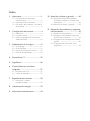 2
2
-
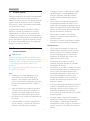 3
3
-
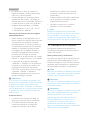 4
4
-
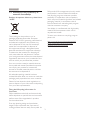 5
5
-
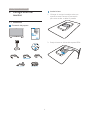 6
6
-
 7
7
-
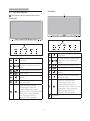 8
8
-
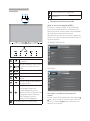 9
9
-
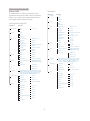 10
10
-
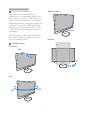 11
11
-
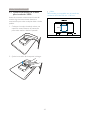 12
12
-
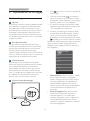 13
13
-
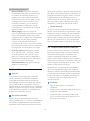 14
14
-
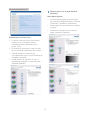 15
15
-
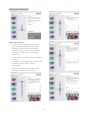 16
16
-
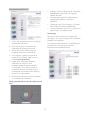 17
17
-
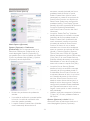 18
18
-
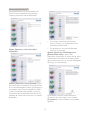 19
19
-
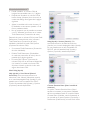 20
20
-
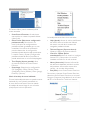 21
21
-
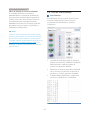 22
22
-
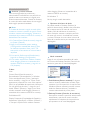 23
23
-
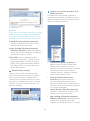 24
24
-
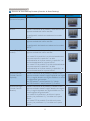 25
25
-
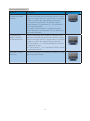 26
26
-
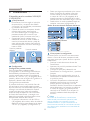 27
27
-
 28
28
-
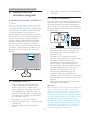 29
29
-
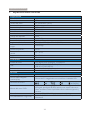 30
30
-
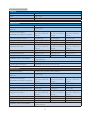 31
31
-
 32
32
-
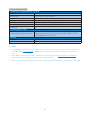 33
33
-
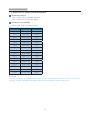 34
34
-
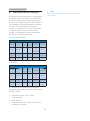 35
35
-
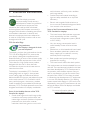 36
36
-
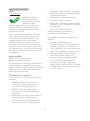 37
37
-
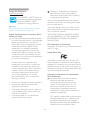 38
38
-
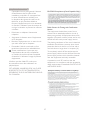 39
39
-
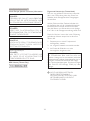 40
40
-
 41
41
-
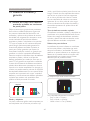 42
42
-
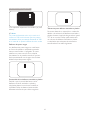 43
43
-
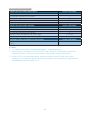 44
44
-
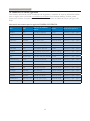 45
45
-
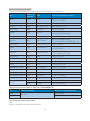 46
46
-
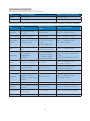 47
47
-
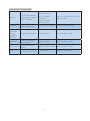 48
48
-
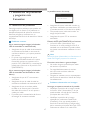 49
49
-
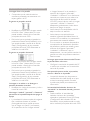 50
50
-
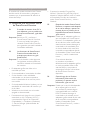 51
51
-
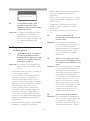 52
52
-
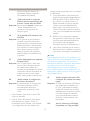 53
53
-
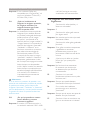 54
54
-
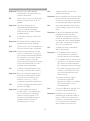 55
55
-
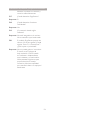 56
56
-
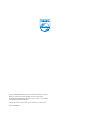 57
57
Philips 241P4QPYKEB/00 Manual de usuario
- Categoría
- Televisores
- Tipo
- Manual de usuario
- Este manual también es adecuado para
Artículos relacionados
-
Philips 241S4LSS/00 Manual de usuario
-
Philips 241B4LPYCB/01 Manual de usuario
-
Philips 240S4LPMS/00 Manual de usuario
-
Philips 241P4LRYES/01 Manual de usuario
-
Philips 19S4LAB5/00 Manual de usuario
-
Philips 249C4QHSB/00 Manual de usuario
-
Philips 231P4QRYES/00 Manual de usuario
-
Philips 272G5DYEB/01 Manual de usuario
-
Philips 221P6EPYEB/00 Manual de usuario
-
Philips 328P6VJEB/00 Manual de usuario